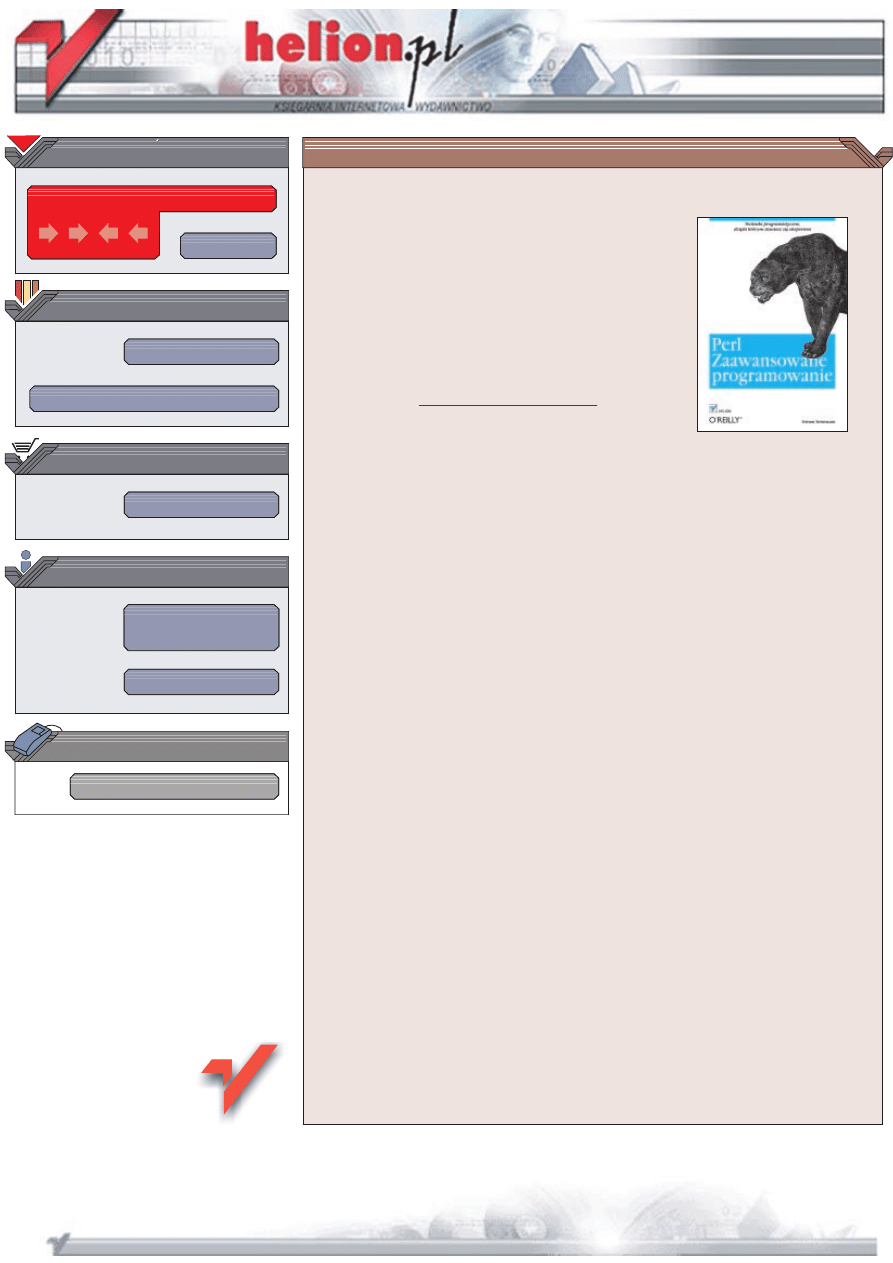
Wydawnictwo Helion
ul. Chopina 6
44-100 Gliwice
tel. (32)230-98-63
IDZ DO
IDZ DO
KATALOG KSI¥¯EK
KATALOG KSI¥¯EK
TWÓJ KOSZYK
TWÓJ KOSZYK
CENNIK I INFORMACJE
CENNIK I INFORMACJE
CZYTELNIA
CZYTELNIA
Perl. Zaawansowane
programowanie
Autor: Sriram Srinivasan
T
łumaczenie: Adam Podstawczyński
ISBN: 83-7197-999-1
Tytu³ orygina³u:
Format: B5, stron: 446
Umiesz programowaæ w Perlu, lecz czujesz pewien niedosyt? Pracujesz nad wiêkszym
projektem ni¿ zazwyczaj i jeste zagubiony? A mo¿e chcia³by dodaæ do swojej aplikacji
efektowny interfejs u¿ytkownika, bardziej zaawansowany mechanizm przechwytywania
b³êdów lub obs³ugê sieci i nie wiesz jak to zrobiæ?
Ta ksi¹¿ka pomo¿e Ci staæ siê lepszym programist¹ bez wzglêdu na to, czy Twoja
znajomoæ Perla jest powierzchowna, czy dog³êbna. Nauczysz siê zaawansowanych
technik przygotowywania programów w Perlu o jakoci produkcyjnej. Poznasz metody
przetwarzania danych i u¿ywania obiektów, które wczeniej mog³y wydawaæ Ci siê
czarn¹ magi¹. Ksi¹¿ka przedstawia szerokie zastosowania Perla: od sieci, baz danych,
po interfejsy u¿ytkownika. Znajdziesz w niej tak¿e opis wewnêtrznych mechanizm
ów
jêzyka umo¿liwiaj¹cych tworzenie wydajniejszych aplikacji oraz ³¹czenie Perla
z jêzykiem C.
Do najwa¿niejszych tematów poruszanych w ksi¹¿ce nale¿¹:
• Praktyczne zastosowania pakietów i klas (programowanie obiektowe)
• Z³o¿one struktury danych
• Trwa³oæ danych (np. bazy danych)
• Sieci
• Interfejsy graficzne budowane za pomoc¹ pakietu Tk
• Interakcja z funkcjami jêzyka C
• Osadzanie i rozszerzanie interpretera Perla
• Wybrane aspekty wewnêtrznych mechanizmów Perla
W ksi¹¿ce przystêpnie wyt³umaczono wszystkie zagadnienia zwi¹zane z Perlem,
o których zapewne chcia³by wiedzieæ wiêcej: odwo³ania, przechwytywanie b³êdów
operatorem eval, nieblokuj¹ce operacje wejcia/wyjcia, zasadnoæ stosowania
domkniêæ oraz dowi¹zania z u¿yciem mechanizmu tie. Jej lektura spowoduje,
¿e poczujesz siê prawdziwym hakerem — mistrzem Perla.
„Nieprzeciêtny tekst i najbardziej zaawansowana ksi¹¿ka o Perlu, jak¹ napisano. Autor
— specjalista — objania trudne koncepcje w sposób klarowny i kompletny.”
Jon Orwant, redaktor The Perl Journal
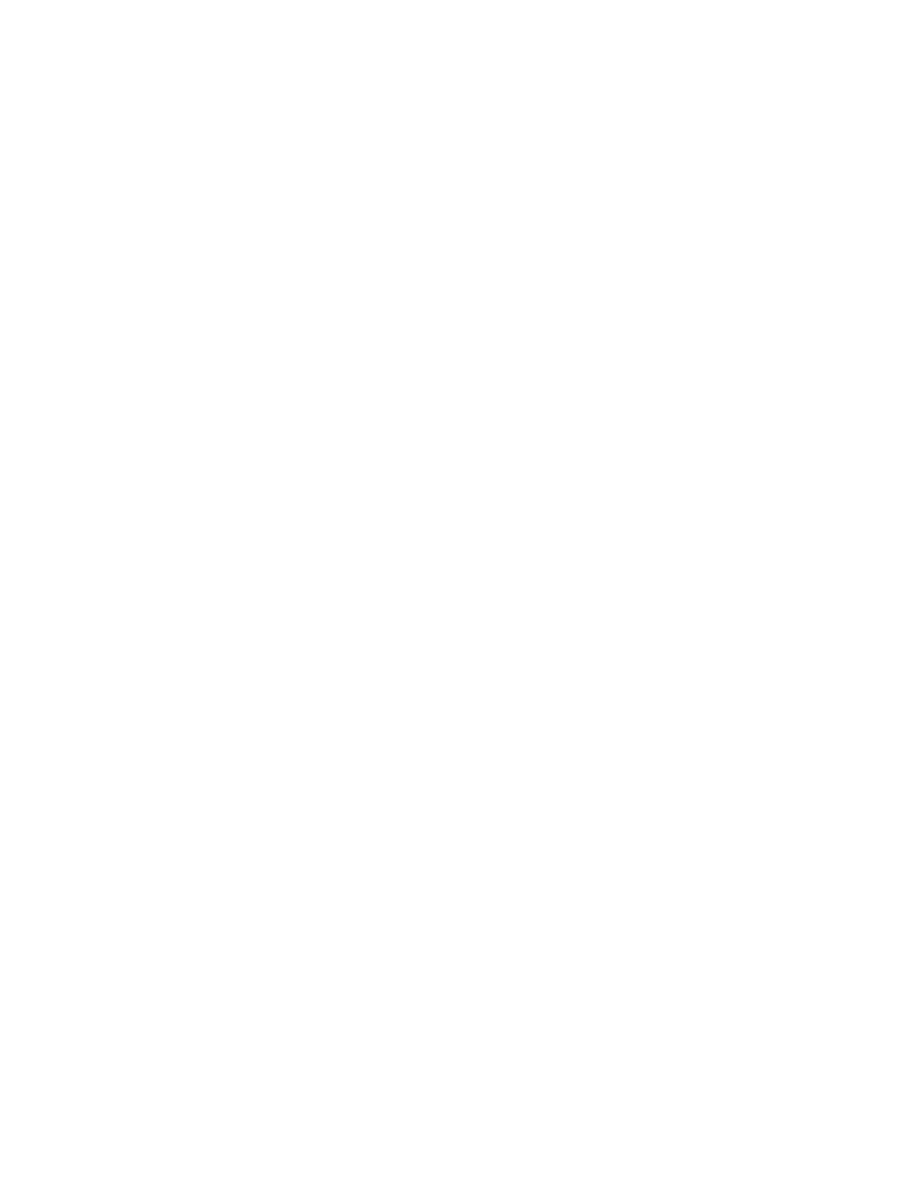
5RKUVTGħEK
Odwoływanie się do istniejących zmiennych.......................................................................... 25
Korzystanie z odwołań ............................................................................................................ 30
Zagnieżdżone struktury danych............................................................................................... 35
Odpytywanie odwołania .......................................................................................................... 37
Odwołania symboliczne........................................................................................................... 38
Spojrzenie na wewnętrzną konstrukcję ................................................................................... 39
Odwołania w innych językach................................................................................................. 43
Źródła informacji ..................................................................................................................... 44
!""#$
Struktury definiowane przez użytkownika .............................................................................. 46
Przykłady: macierze................................................................................................................. 47
Wykładowcy, studenci i przedmioty ....................................................................................... 50
A teraz otwórzmy kopertę z decyzją jury… ............................................................................ 54
Upiększone drukowanie........................................................................................................... 56
Źródła informacji ..................................................................................................................... 59
%&''!'(
Zmienne, tablica symboli oraz zakresy w Perlu...................................................................... 62
Typeglob .................................................................................................................................. 65
Typy typeglob a odwołania ..................................................................................................... 69
Uchwyty plików i katalogów oraz formaty ............................................................................. 71
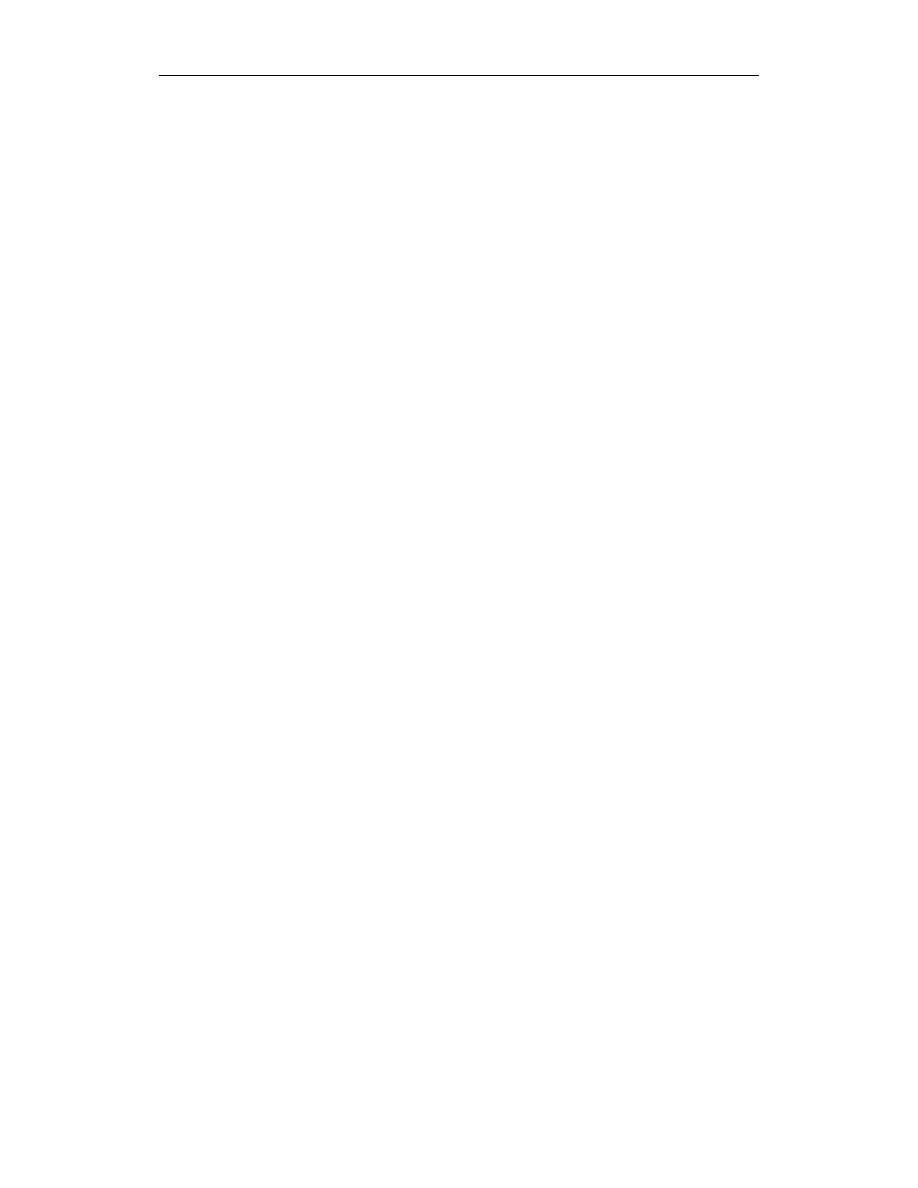
# ")$
Odwołania do podprocedur...................................................................................................... 76
Korzystanie z odwołań do podprocedur .................................................................................. 77
Domknięcia.............................................................................................................................. 80
Używanie domknięć ................................................................................................................ 83
Porównanie z innymi językami ............................................................................................... 88
Źródła informacji ..................................................................................................................... 89
$ *+
Wywołanie z łańcuchem: ewaluacja wyrażeń ......................................................................... 92
Wywołanie z blokiem: obsługa wyjątków............................................................................... 94
Uwaga na cudzysłów ............................................................................................................... 96
Ewaluacja wyrażeń za pomocą eval ........................................................................................ 97
Zwiększanie wydajności za pomocą eval ................................................................................ 99
Odliczanie czasu za pomocą eval .......................................................................................... 104
Eval w innych językach ......................................................................................................... 105
Źródła informacji ................................................................................................................... 107
( ,"-
Podstawowy pakiet ................................................................................................................ 109
Pakiety i pliki ......................................................................................................................... 111
Inicjalizacja i destrukcja pakietów ........................................................................................ 113
Prywatność............................................................................................................................. 114
Importowanie symboli ........................................................................................................... 115
Zagnieżdżanie pakietów ........................................................................................................ 118
Automatyczne ładowanie....................................................................................................... 119
Dostęp do tablicy symboli ..................................................................................................... 120
Porównania z innymi językami ............................................................................................. 121
) &'$
OO: wprowadzenie ................................................................................................................ 125
Obiekty w Perlu..................................................................................................................... 127
UNIVERSAL......................................................................................................................... 140
Powtórka z konwencji............................................................................................................ 141
Porównanie z innymi językami obiektowymi ....................................................................... 145
Źródła informacji ................................................................................................................... 147
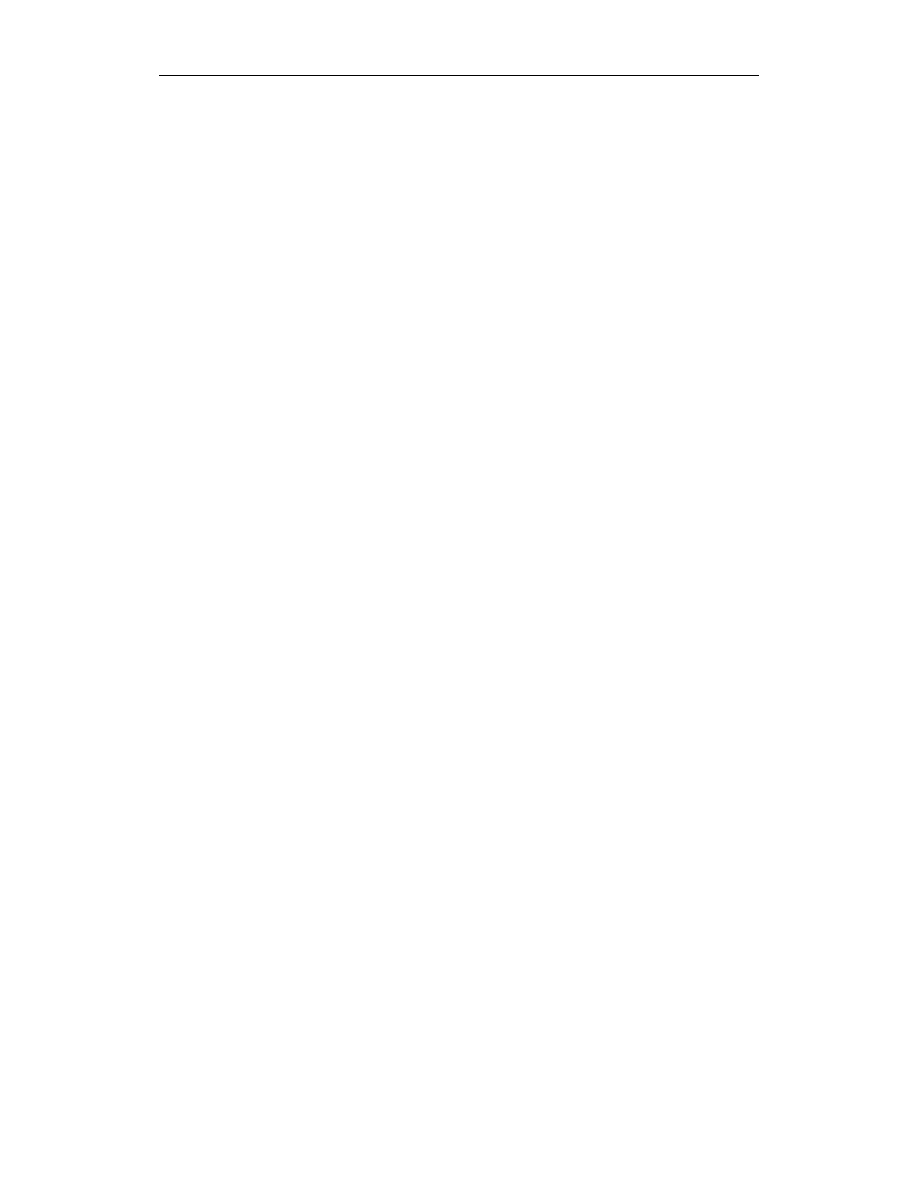
. '/0#
Wydajne zapisywanie atrybutów........................................................................................... 149
Delegacja ............................................................................................................................... 160
O dziedziczeniu..................................................................................................................... 161
Źródła informacji ................................................................................................................... 163
%($
Dowiązywanie skalarów ........................................................................................................ 166
Dowiązywanie tablic ............................................................................................................. 169
Dowiązywanie tablic asocjacyjnych...................................................................................... 171
Dowiązywanie uchwytów plików ......................................................................................... 172
Przykład: monitorowanie zmiennych .................................................................................... 173
Porównania z innymi językami ............................................................................................. 177
- %/ )
Aspekty trwałości .................................................................................................................. 179
Dane strumieniowe ................................................................................................................ 182
Dane ukierunkowane na rekordy ........................................................................................... 185
Relacyjne bazy danych .......................................................................................................... 187
Źródła informacji ................................................................................................................... 193
/'1$
Adaptor: wprowadzenie......................................................................................................... 197
Uwagi na temat architektury.................................................................................................. 200
Implementacja........................................................................................................................ 206
Źródła informacji ................................................................................................................... 214
2!&$
Wstęp do sieci........................................................................................................................ 215
Interfejs gniazd i IO::Socket.................................................................................................. 217
Obsługa wielu klientów ......................................................................................................... 219
Prawdziwe serwery ................................................................................................................ 225
Obiekty wejścia-wyjścia i uchwyty plików........................................................................... 226
Gotowe moduły klientów ...................................................................................................... 227
Źródła informacji ................................................................................................................... 229
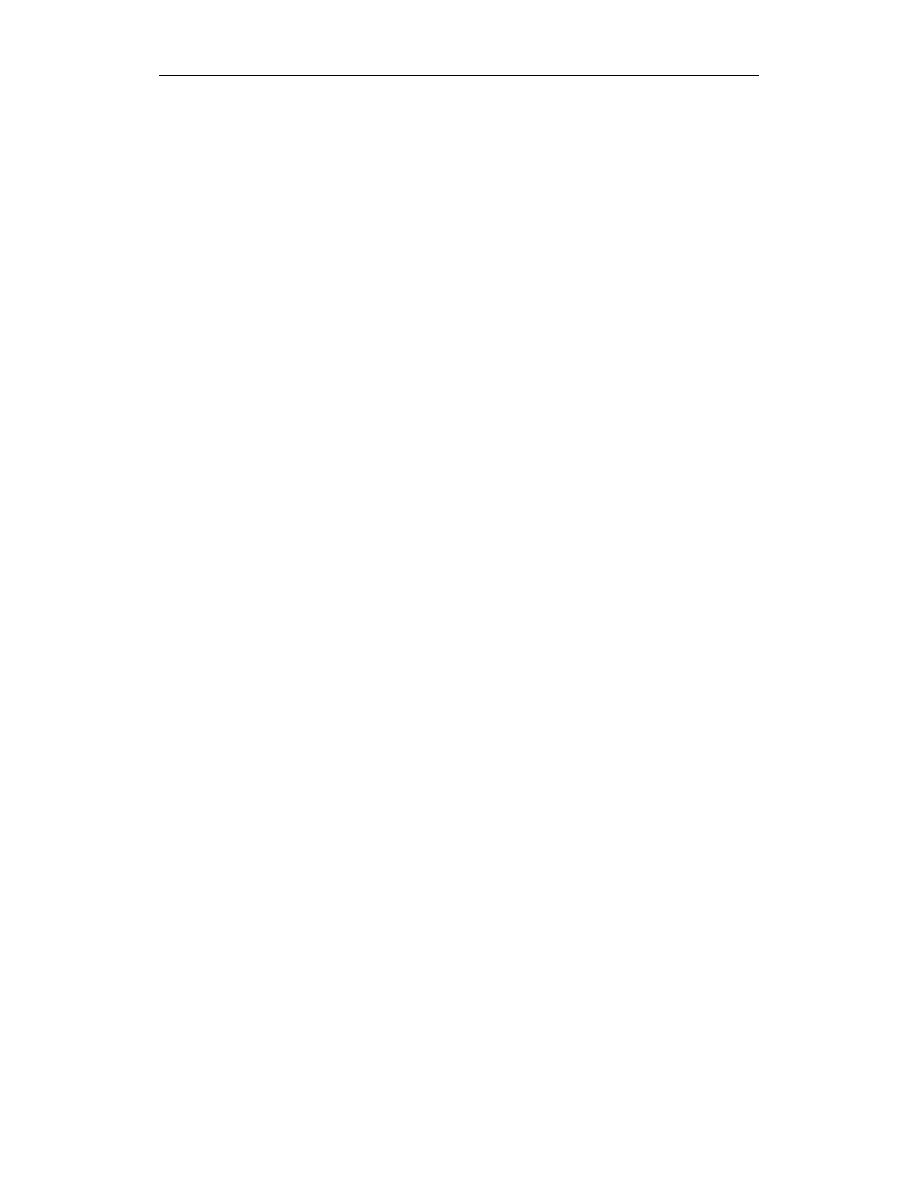
304"
Msg: zestaw narzędzi do przesyłania komunikatów ............................................................. 231
Wywoływanie zdalnych procedur (RPC) .............................................................................. 243
Źródła informacji ................................................................................................................... 249
# 5!" %$
Wprowadzenie do graficznych interfejsów użytkownika, Tk oraz modułu Perl/Tk............. 252
Pierwszy program w Perl/Tk ................................................................................................. 253
Przegląd widgetów................................................................................................................. 256
Zarządzanie geometrią........................................................................................................... 273
Liczniki czasu........................................................................................................................ 276
Dowiązywanie zdarzeń .......................................................................................................... 277
Pętle zdarzeń .......................................................................................................................... 279
Źródła informacji ................................................................................................................... 280
$ &5&5!"" 0%! .
Wprowadzenie do gry Tetris ................................................................................................. 282
Konstrukcja............................................................................................................................ 282
Implementacja........................................................................................................................ 284
( &5&5!"" 0
&21
man i perlman ........................................................................................................................ 292
Implementacja........................................................................................................................ 293
Źródła informacji ................................................................................................................... 299
) 6"!!'1-
O generowaniu kodu.............................................................................................................. 301
Przykład działania struktury Jeeves....................................................................................... 304
Przegląd architektury Jeeves.................................................................................................. 308
Implementacja Jeeves ............................................................................................................ 311
Przykładowy analizator składniowy specyfikacji.................................................................. 318
Źródła informacji ................................................................................................................... 319
. !0
Pisanie rozszerzenia: omówienie........................................................................................... 322
Przykład: fraktale w Perlu..................................................................................................... 325
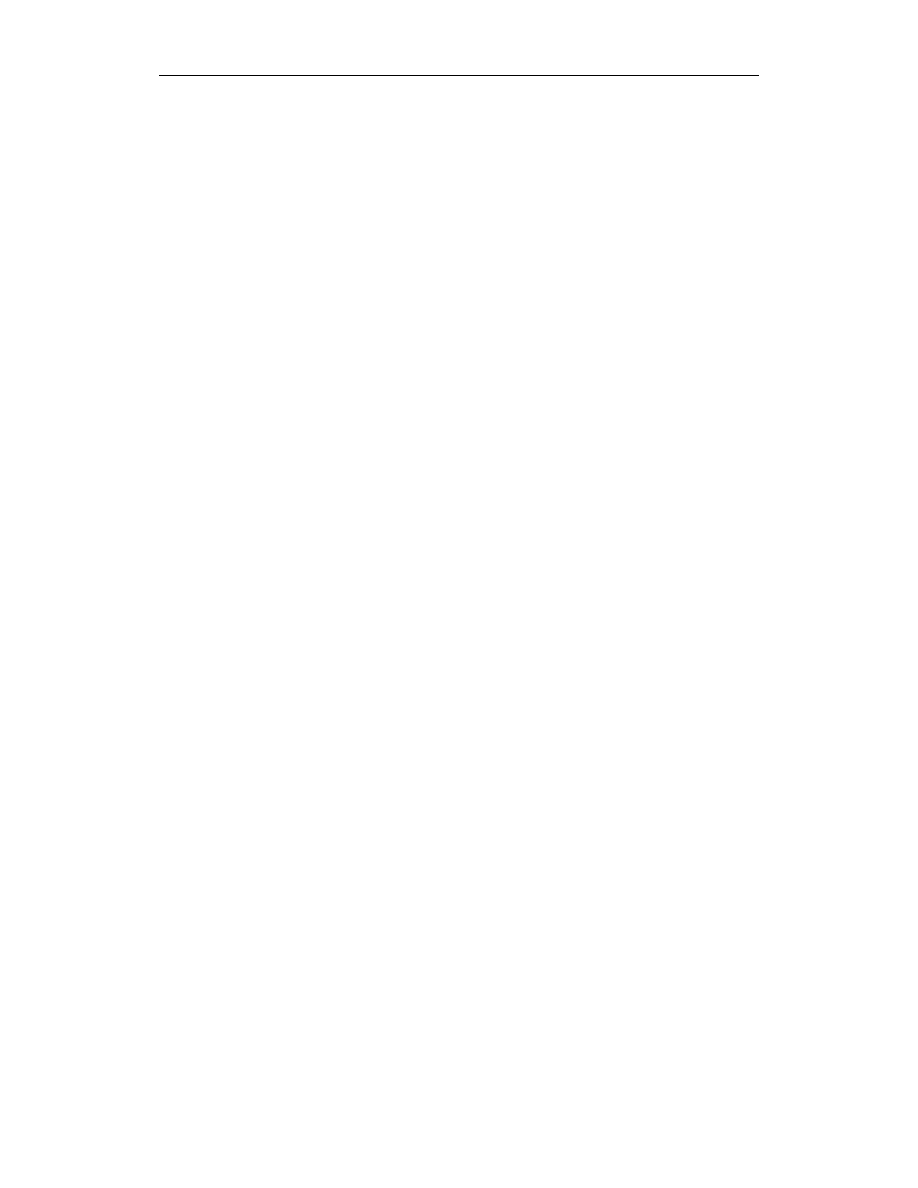
Cechy oprogramowania SWIG.............................................................................................. 328
Cechy oprogramowania XS................................................................................................... 331
Różne stopnie swobody ......................................................................................................... 335
Dygresja: fraktale................................................................................................................... 335
Źródła informacji ................................................................................................................... 339
!0!!1'!!#
Po co osadzać? ....................................................................................................................... 341
Ogólne informacje o osadzaniu............................................................................................. 343
Przykłady ............................................................................................................................... 344
Dodawanie rozszerzeń ........................................................................................................... 348
Źródła informacji ................................................................................................................... 349
- 7!"$
Czytanie kodu źródłowego .................................................................................................... 352
Architektura ........................................................................................................................... 353
Typy wartości Perla ............................................................................................................... 360
Stosy i protokół przekazywania komunikatów...................................................................... 382
Soczyste rozszerzenia ............................................................................................................ 389
Łatwy interfejs do osadzania ................................................................................................. 399
Spojrzenie na przyszłość........................................................................................................ 401
Źródła informacji ................................................................................................................... 402
89 3!&1% #-$
Button (przycisk) ................................................................................................................... 405
Canvas (pole graficzne) ......................................................................................................... 405
Entry (wprowadzanie tekstu)................................................................................................. 410
Listbox (Lista wyboru) .......................................................................................................... 412
Menu...................................................................................................................................... 414
Paski przewijania i przewijanie ............................................................................................. 415
Scale (skala)........................................................................................................................... 417
HList — lista hierarchiczna ................................................................................................... 417
8: 3#
Odwołania.............................................................................................................................. 419
Zagnieżdżone struktury danych............................................................................................. 420
Domknięcia............................................................................................................................ 421
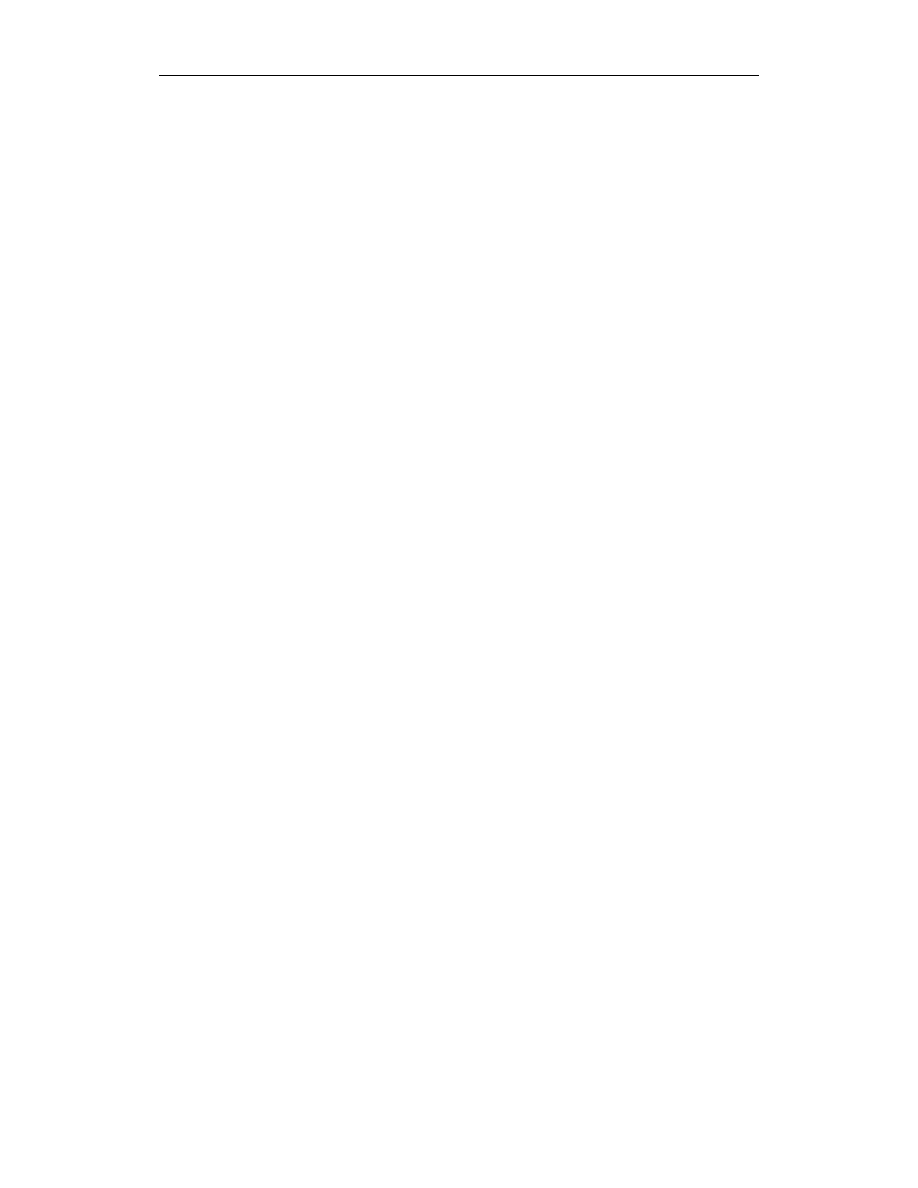
Moduły................................................................................................................................... 421
Obiekty................................................................................................................................... 422
Operacje dynamiczne............................................................................................................. 423
Obsługa wyjątków ................................................................................................................. 424
Metainformacje...................................................................................................................... 424
Typy typeglob ........................................................................................................................ 424
Uchwyty plików, formaty...................................................................................................... 425
3#)
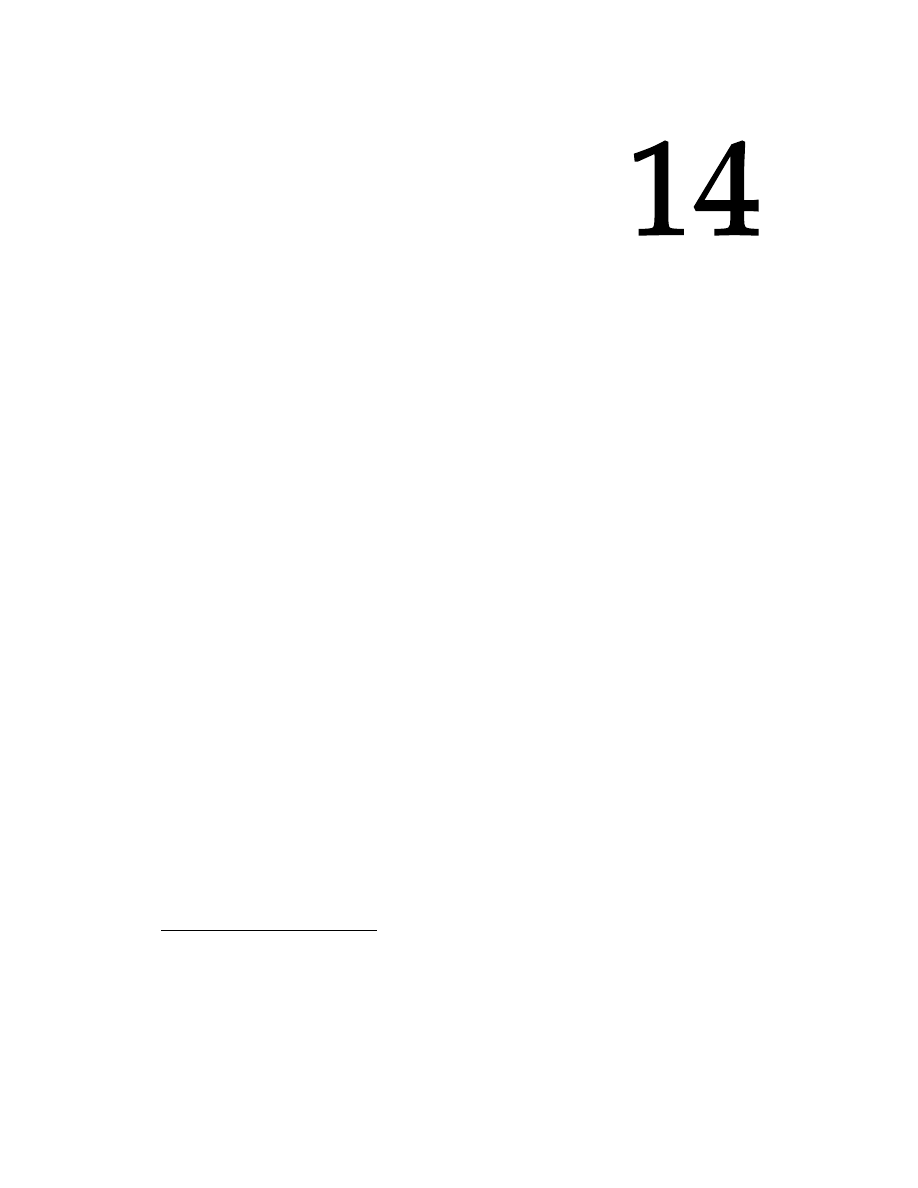
Interfejsy użytkownika
oparte na Tk
W tym rozdziale nauczymy się budować graficzne interfejsy użytkownika (Graphical User
Interface
— GUI) za pomocą jednego z najbardziej funkcjonalnych i najlepiej prezentują-
cych się pakietów narzędzi (toolkit): pakietu Tk [1]. Zaczniemy od zwięzłego przeglądu
większości widgetów Tk oraz niektórych rozszerzeń. Dowiemy się także czegoś o zarzą-
dzaniu geometrią
(jak układać widgety na formularzu). Następnie pokrótce przeanalizu-
jemy obsługę liczników czasu w Perlu — będziemy z nich intensywnie korzystać w roz-
dziale 15., Przykład graficznego interfejsu użytkownika: Tetris. Później omówimy dowiązania
zdarzeń, za pomocą których będziemy odwzorowywali dowolne kombinacje zdarzeń
związanych z myszą i klawiaturą na wywołania funkcji. Wreszcie powiemy o problemach
związanych z pętlą obsługi zdarzeń, podobnych do tych, z jakimi mieliśmy do czynienia
w rozdziale 12., Rozwiązania sieciowe oparte na gniazdach.
W celu uproszczenia opisu w tym rozdziale przedstawimy małe i odizolowane porcje
kodu, ilustrujące sposób użycia poszczególnych widgetów oraz funkcji Tk. Dopiero
w następnych dwóch rozdziałach połączymy te narzędzia i rozwiążemy za ich pomocą
praktyczne problemy.
Skoro jesteśmy już przy temacie interfejsów użytkownika, warto aby Czytelnik (oraz użyt-
kownicy korzystający z jego lub jej programów) zapoznali się ze świetną, prezentującą
zupełnie nowy punkt widzenia książką Alana Coopera
1
About Face: The Essentials of User
Interface Design
[3].
1
Zwanego „ojcem języka Visual Basic”.
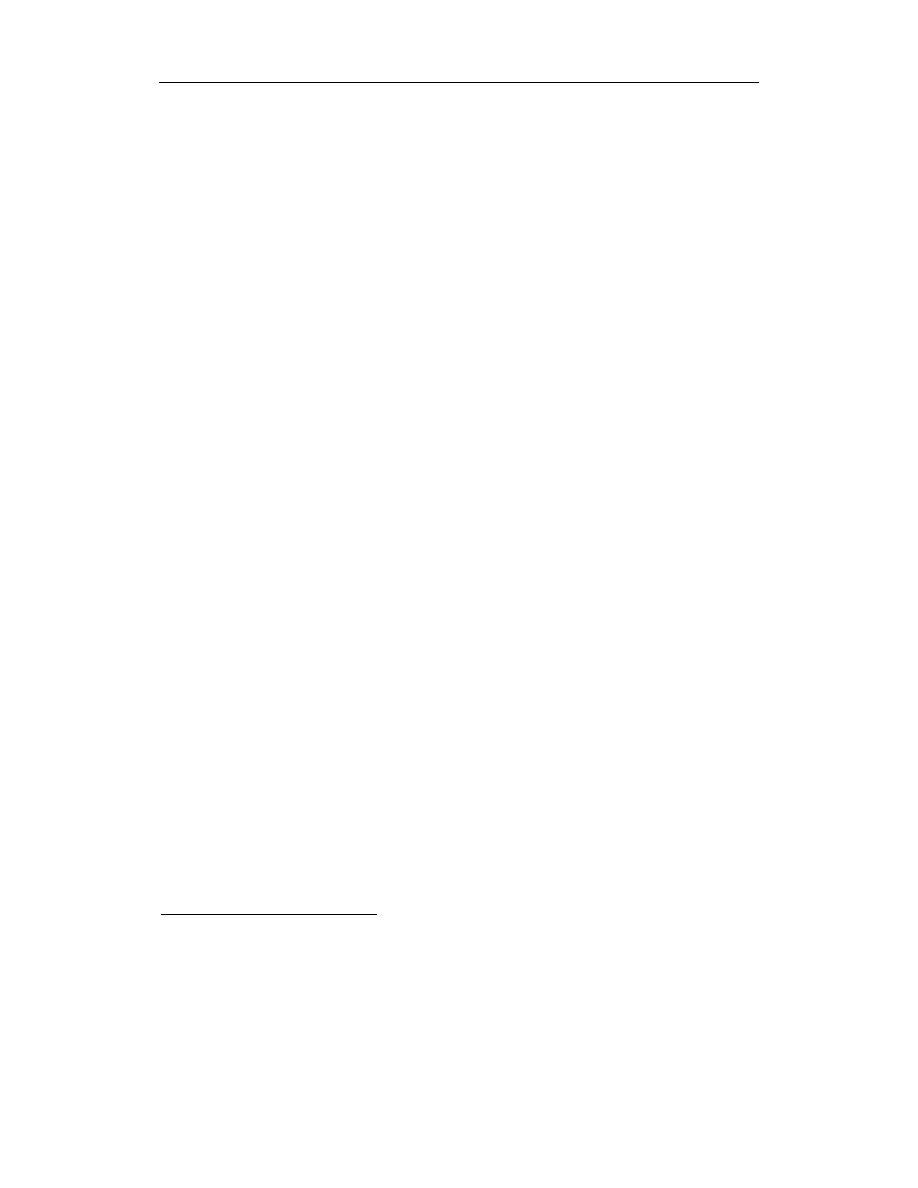
252
Rozdział 14. Interfejsy użytkownika oparte na Tk
Wprowadzenie do graficznych interfejsów
użytkownika, Tk oraz modułu Perl/Tk
Na poziomie najbardziej podstawowym wszystkie platformy okienkowe (Apple Macin-
tosh, X Window oraz Microsoft Windows) są bardzo proste. Udostępniany przez nie ni-
skopoziomowy interfejs programowania służy do tworzenia i zarządzania oknami, zgła-
szania interesujących zdarzeń (np. związanych z myszą i klawiaturą) oraz do rysowania
elementów graficznych, takich jak: linie, okręgi i mapy bitowe. Problem polega na tym,
że narysowanie nawet prostego formularza wymaga napisania znacznych ilości kodu
i odczytania tysięcy (dosłownie) stron dokumentacji.
Często wykorzystywane fragmenty kodu interfejsów graficznych ewoluowały do postaci
widgetów
(w środowisku Microsoft Windows określanych mianem „kontrolek”); przykła-
dy widgetów to: przyciski, paski przewijania i listy. Budowanie interfejsu graficznego
sprowadza się teraz do uruchomienia interaktywnego „projektanta formularzy” i prze-
ciągnięcia w odpowiednie miejsce takich gotowych do użycia elementów. Programowa-
nie obiektowe jest teraz o wiele łatwiejsze!
Okazuje się, że widgety i języki skryptowe doskonale ze sobą współpracują. Widgety mają
proste interfejsy, zaś interfejsy graficzne oparte na formularzach nie muszą być maksy-
malnie wydajne. Cechy te sprawiają, że skrypty świetnie spisują się przy tworzeniu in-
terfejsów GUI. Jeśli dodamy do tego fakt, że interfejsy graficzne muszą umożliwiać ela-
styczne konfigurowanie (ponieważ to właśnie z tą częścią aplikacji ma do czynienia
użytkownik — a w ogóle interfejs graficzny to najczęściej po prostu jest aplikacja), łatwo
zrozumieć, skąd wzięła się ogromna popularność takich narzędzi, jak: Visual Basic, Po-
werBuilder czy Hypercard.
W systemach uniksowych rolę interfejsu okienkowego pełni X Window. Na jego bazie
zbudowano różne pakiety narzędzi: Athena, InterViews, Motif i Tk. Jeśli chodzi o profe-
sjonalny wygląd, łatwość użytkowania i dostępną dokumentację, Tk nie ma sobie rów-
nych. No i na dodatek jest darmowy!
W przeciwieństwie do innych pakietów narzędzi, Tk został opracowany specjalnie pod
kątem języka skryptowego Tcl.
2
Można wręcz zastanawiać się, czy Tk nie jest główną
przyczyną popularności Tcl. Wiele osób nie przepada za językiem skryptowym Tcl, ale
uwielbia Tk — i stara się dostosowywać Tk do swojego ulubionego języka skryptowego,
czy to Scheme, Pythona, Guile’a, czy oczywiście Perla. Pierwszą próbę połączenia Perla
z Tk podjął Malcolm Beattie, który wewnętrznie wykorzystał interpreter Tcl do uzyska-
nia dostępu do biblioteki Tk.
Nick Ing-Simmons podjął się zadania ambitniejszego: oczyścił Tk z osadzonego kodu Tcl
i nadał mu ogólną, przenośną warstwę, ułatwiającą dodawanie Tk do innych języków
skryptowych; rozwiązanie to określa się nazwą pTk (portable Tk — przenośny Tk). Następnie
2
Zarówno Tcl, jak i Tk zostały opracowane przez dr. Johna Ousterhouta, wówczas pracownika Uniwersytetu
Kalifornijskiego w Berkeley, a obecnie firmy Sun Microsystems. Patrz:
http://www.sunlabs.com/research/Tcl
.
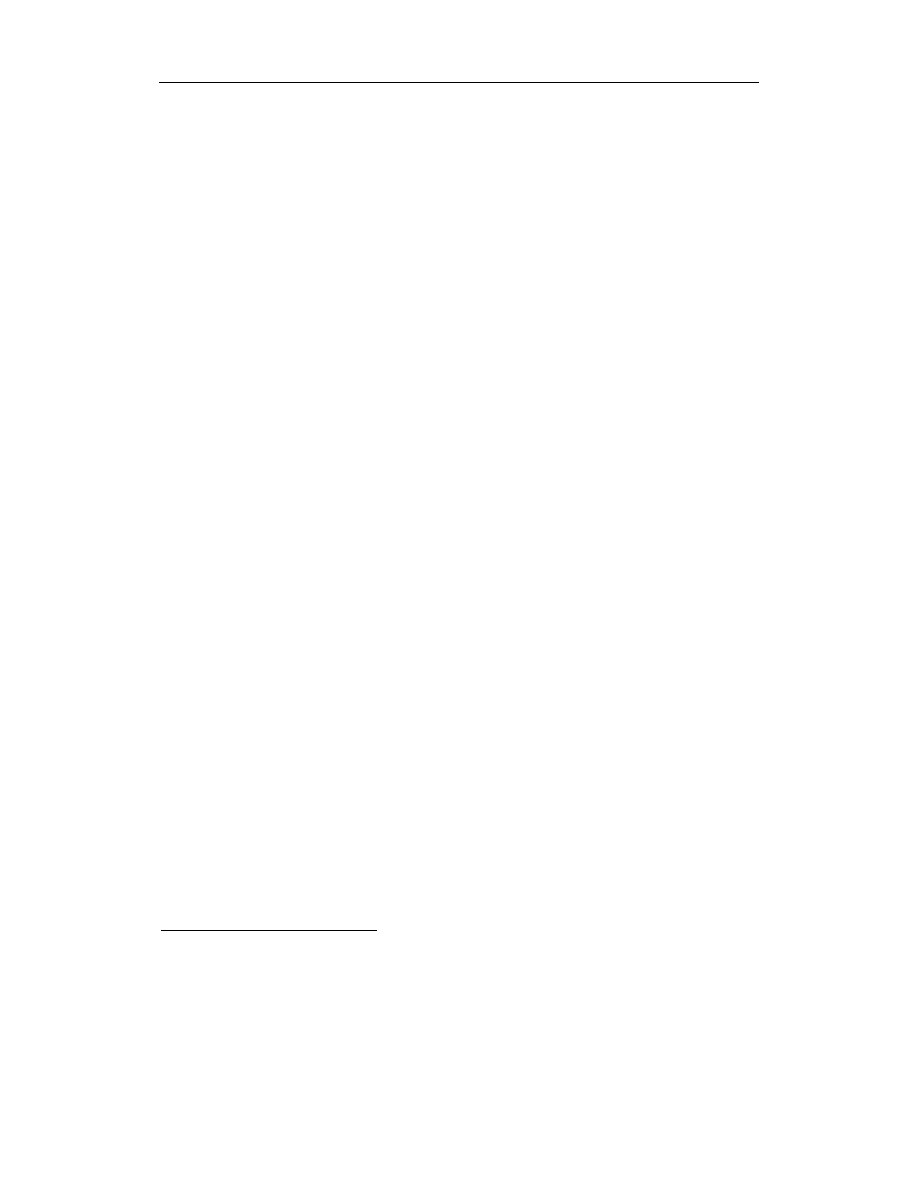
Pierwszy program w Perl/Tk
253
do tego mechanizmu dodał „opakowanie” dla Perla5 („opakowania” dla innych języ-
ków mają zostać dołączone w przyszłości). To połączenie pTk i modułu odpakowujące-
go Perla Tk.pm określa się wspólną nazwą Perl/Tk i to właśnie ono jest przedmiotem ni-
niejszego rozdziału.
W tym samym czasie dr Ousterhout wraz ze swoim zespołem w firmie Sun przeniósł Tcl
i Tk na platformy Windows i Mac; wkrótce to samo zrobiono z połączeniem Perl/Tk. Inne
połączenia umożliwiające realizację interfejsu graficznego to oczywiście Tcl/Tk oraz Py-
thon/Tk (ten ostatni nie jest oparty na pTk). Microsoft przenosi swoje rozwiązania ActiveX
(dawniej OLE) i VBA (Visual Basic for Applications) do środowiska uniksowego, mogą
więc one wkrótce stanowić liczącą się konkurencję dla Tk. Samemu pakietowi narzędzi
VB daleko jest do funkcjonalności Perla w połączeniu z Tk, za to środowisko programi-
styczne i obsługa ze strony firm niezależnych są dużo lepsze. Żyjemy w ciekawych czasach!
Do Tk dodano szereg nowych, profesjonalnie prezentujących się widgetów — udostęp-
niono je w postaci biblioteki rozszerzeń Tix. Autorem biblioteki jest Ioi Kim Lam. Roz-
szerzenia obejmują dymki (do wyświetlania tekstu pomocy), notatniki i siatki, takie jak
te stosowane w arkuszach kalkulacyjnych. Dystrybucja Perl/Tk obejmuje również me-
chanizmy dostępu z Perla do tych nowych widgetów.
Pierwszy program w Perl/Tk
Wszystkie interfejsy użytkownika budowane z użyciem Perl/Tk budowane są według
takiej samej, ogólnej struktury:
1.
Tworzymy okno główne main (określane także oknem najwyższego poziomu
— top-level).
2.
Tworzymy egzemplarze jednego lub większej liczby widgetów. Konfigurujemy je
i umieszczamy wewnątrz okna głównego. Widget jest po prostu zbiorem danych
i metod, które w efekcie dają pewien element graficzny interfejsu — np. przycisk
lub listę — i powodują, że zachowuje się on w określony sposób po kliknięciu lub
wykonaniu na nim innej czynności.
3.
Uruchamiamy pętlę obsługi zdarzeń. Od tej pory o działaniu programu decydują
czynności wykonywane przez użytkownika (zdarzenia).
W listingu 14.1 przedstawiono wszystkie te kroki w kolejności takiej, jak opisana powy-
żej. W wyniku wykonania kodu wyświetlany jest prosty interfejs graficzny
3
, taki jak na
rysunku 14.1.
Listing 14.1. Prosty kod realizujący interfejs graficzny
use Tk; # Dołączamy moduł
# -------------------------------------------------------
# Tworzymy okno główne (main)
3
Nie ma w nim nic interaktywnego — graficznie też jest raczej ubogi.
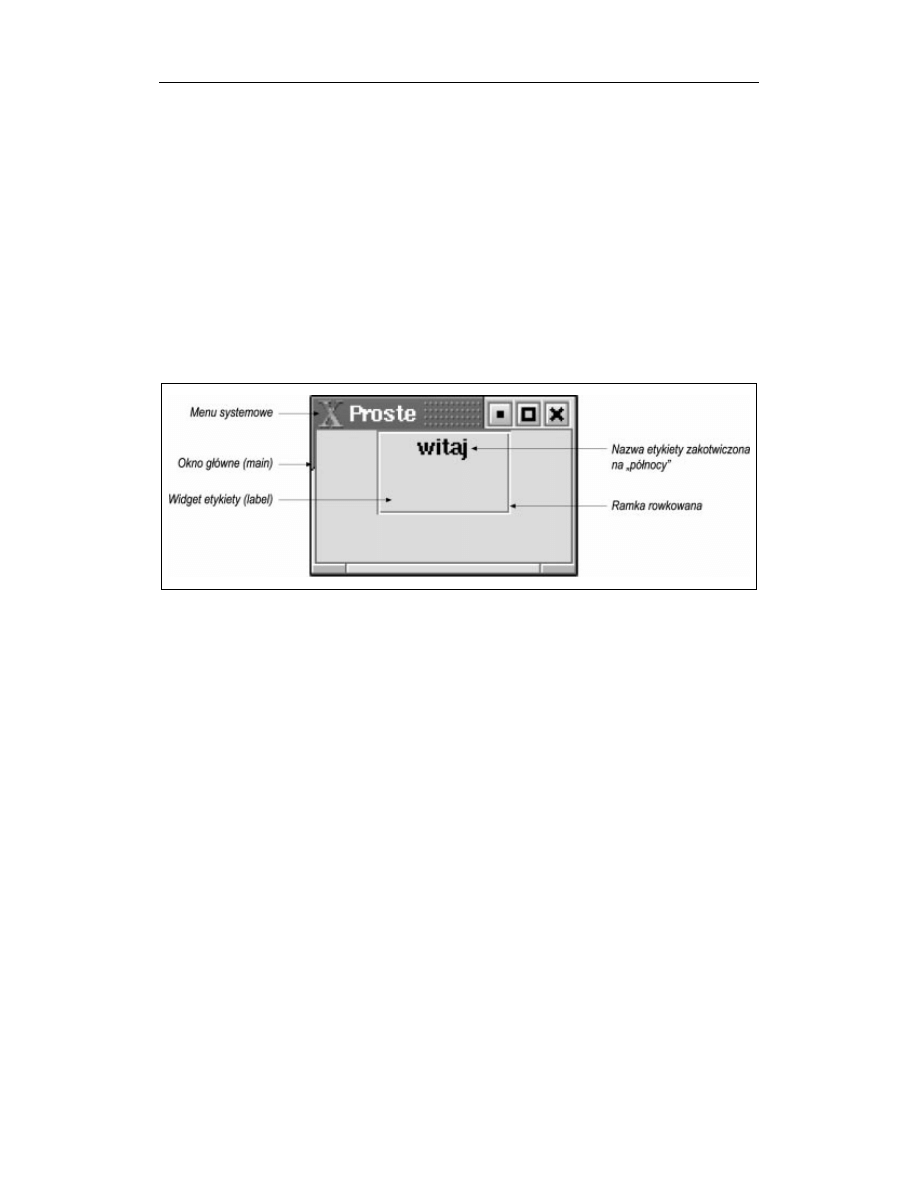
254
Rozdział 14. Interfejsy użytkownika oparte na Tk
# -------------------------------------------------------
$glowne = MainWindow->new();
$glowne->title ("Proste");
# -------------------------------------------------------
# Tworzymy egzemplarze widgetów i konfigurujemy je
# -------------------------------------------------------
$l = $glowne->Label(text => 'witaj', # etykieta
anchor => 'n', # tekst zakotwiczamy
# "na północy" (north)
relief => 'groove', # styl ramki
width => 10, height => 3); # szerokie na 10 znaków,
# wysokie na 3
$l->pack(); # Domyślne miejsce w oknie głównym
# -------------------------------------------------------
# Uruchamiamy nieskończoną pętlę służącą do oddelegowywania zdarzeń.
# -------------------------------------------------------
MainLoop();
Rysunek 14.1. Nasz pierwszy ekran Perl/Tk
Ten przykład ilustruje wiele ważnych koncepcji zastosowanych w Tk (a także tych zwią-
zanych z interfejsami graficznymi w ogóle).
Okno główne jest elementem najbardziej zewnętrznym; otaczają je tylko uchwyty zmia-
ny wymiarów okna, menu systemowe oraz przyciski minimalizacji, maksymalizacji
i zamknięcia okna (określane również mianem dekoracji). Aplikacja może wykorzysty-
wać dowolną liczbę okien głównych.
Od okna głównego wymagamy następnie wyświetlenia widgetu etykiety o określonych
właściwościach. Jeśli właściwości widgetu chcemy zmienić, wywołujemy na nim metodę
configure
:
$l->configure (text => 'foobar', foreground => 'red');
Niektóre widgety, np. Frame czy Notebook, same mogą zawierać inne widgety, a więc
w hierarchii widgetów dozwolone jest dowolne zagnieżdżanie. Na szczycie hierarchii
jest zawsze okno główne.
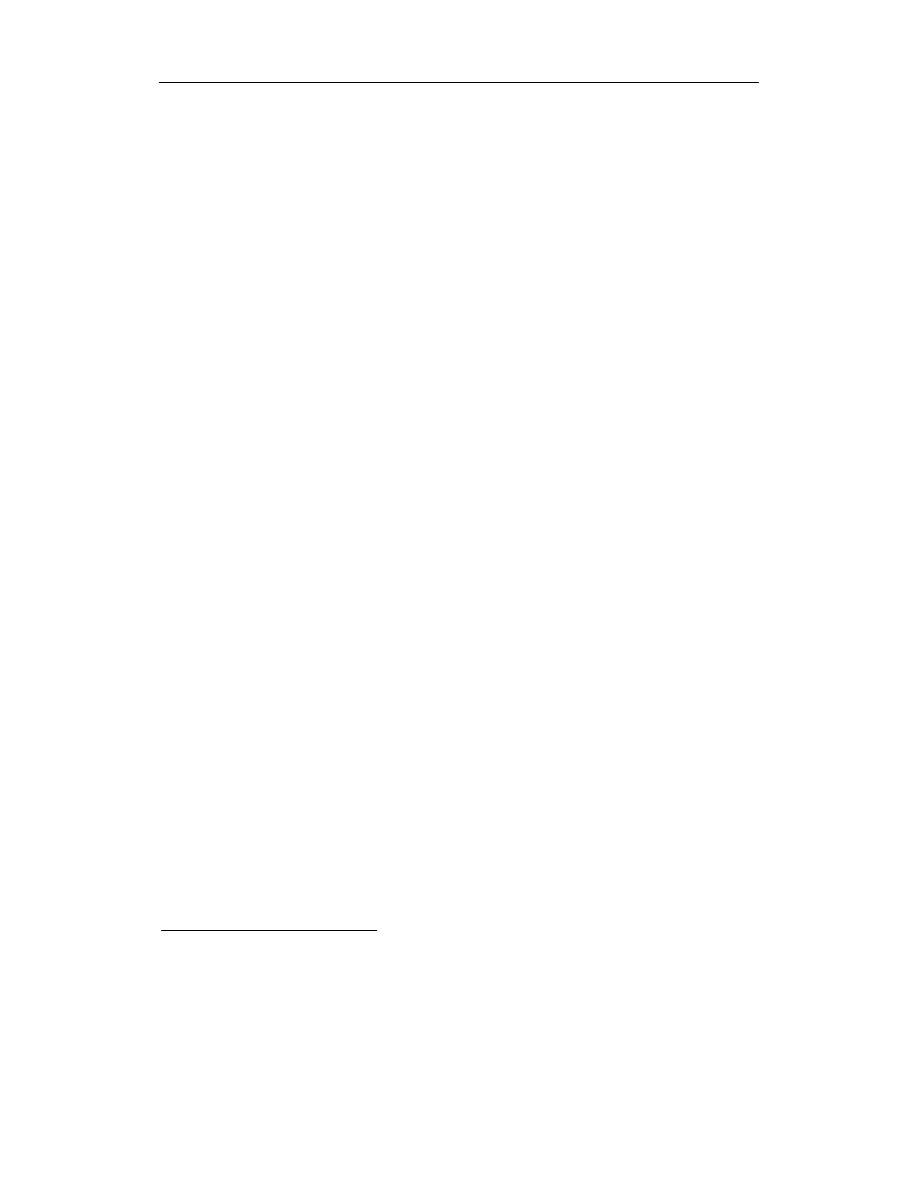
Pierwszy program w Perl/Tk
255
Metoda pack jest następnie wywoływana w celu przeprowadzenia zarządzania geometrią,
tj. przydzielenia pozycji, szerokości i wysokości widgetu. Ta funkcja jest po prostu odde-
legowana do pojemnika widgetu, tj. głównego okna, który oblicza jakie „działki ekranu”
przydzielić poszczególnym widgetom podrzędnym. To tak jakby napisać „skarpetki->
pakuj
” i pozwolić walizce samej określić, gdzie skarpetki mają zostać umieszczone i ile
można ich tam upchać.
„Pakowanie” to tylko jeden ze schematów zarządzania geometrią, służących do lokowa-
nia widgetów. Tk udostępnia menedżer geometrii grid oraz mechanizm placer; oba te ele-
menty omówimy w punkcie „Zarządzanie geometrią” w dalszej części rozdziału.
Możliwe jest utworzenie i upakowanie widgetu za jednym zamachem:
$l = $glowne->Label (text => 'Ojej')->pack();
W większości przypadków nie ma nawet potrzeby przechwycenia wartości zwracanej
z tego wyrażenia, chyba że planujemy na takim widgecie wykonywać potem metody.
Typowe podejście polega na określeniu wszystkich parametrów w chwili tworzenia wid-
getów, a potem wywołaniu funkcji MainLoop. Tak będziemy postępować bardzo często
w przykładach zamieszczonych w niniejszej książce.
Koncepcję pętli zdarzeń omówiliśmy już w rozdziale 12., ale powiemy więcej na ten te-
mat w punkcie „Pętle zdarzeń” w dalszej części rozdziału. Tymczasem wystarczy widzieć,
że MainLoop zajmuje się „oddelegowywaniem zdarzeń” i kończy działanie dopiero wte-
dy, gdy użytkownik zamknie okno przez dwukrotne kliknięcie menu systemowego. Funk-
cja ta musi zostać wywołana — inaczej utworzony formularz nigdy nie pojawi się na
ekranie (dla widgetów trzeba zaś, z tego samego powodu, wywoływać pack).
I to tyle! Teraz wystarczy wiedzieć, jakie widgety mamy do dyspozycji, jakie właściwo-
ści one obsługują i jak je łączyć. Spójrzmy więc.
Formularze interfejsów graficznych: sposób łatwiejszy
Po co pisać kod tworzący statyczne ekrany, kiedy ekrany takie można po prostu nary-
sować? Stephen Uhler z zespołu Tcl/Tk w Sun Microsystems napisał graficzny kreator
pracujący w trybie WYSIWIG o nazwie SpecTcl (wym. jak angielskie słowo spectactle),
obsługujący różne języki. Narzędzie dostosowano do interfejsów Perl/Tk, Java/Tk i Py-
thon/ Tk — odpowiednie odmiany noszą nazwy SpecPerl, SpecJava i SpecPython. Prze-
niesienie na interfejs Perl/Tk zrealizował Mark Kvale i program można pobrać z jego
strony prywatnej:
4
http://www.keck.ucsf.edu/~kvale/specPerl/.
Za pomocą oprogramowania SpecPerl można rozmieszczać widgety w sposób wizualny,
ustawiać ich właściwości w odpowiednich formularzach i wybierać kolory oraz czcionki
z dostępnych palet — wszystko to jest bardzo wygodne.
4
Sun rozpoczął sprzedawanie SpecTcl, a więc SpecPerl jest oparty na starszym (i darmowym) kodzie SpecTcl.
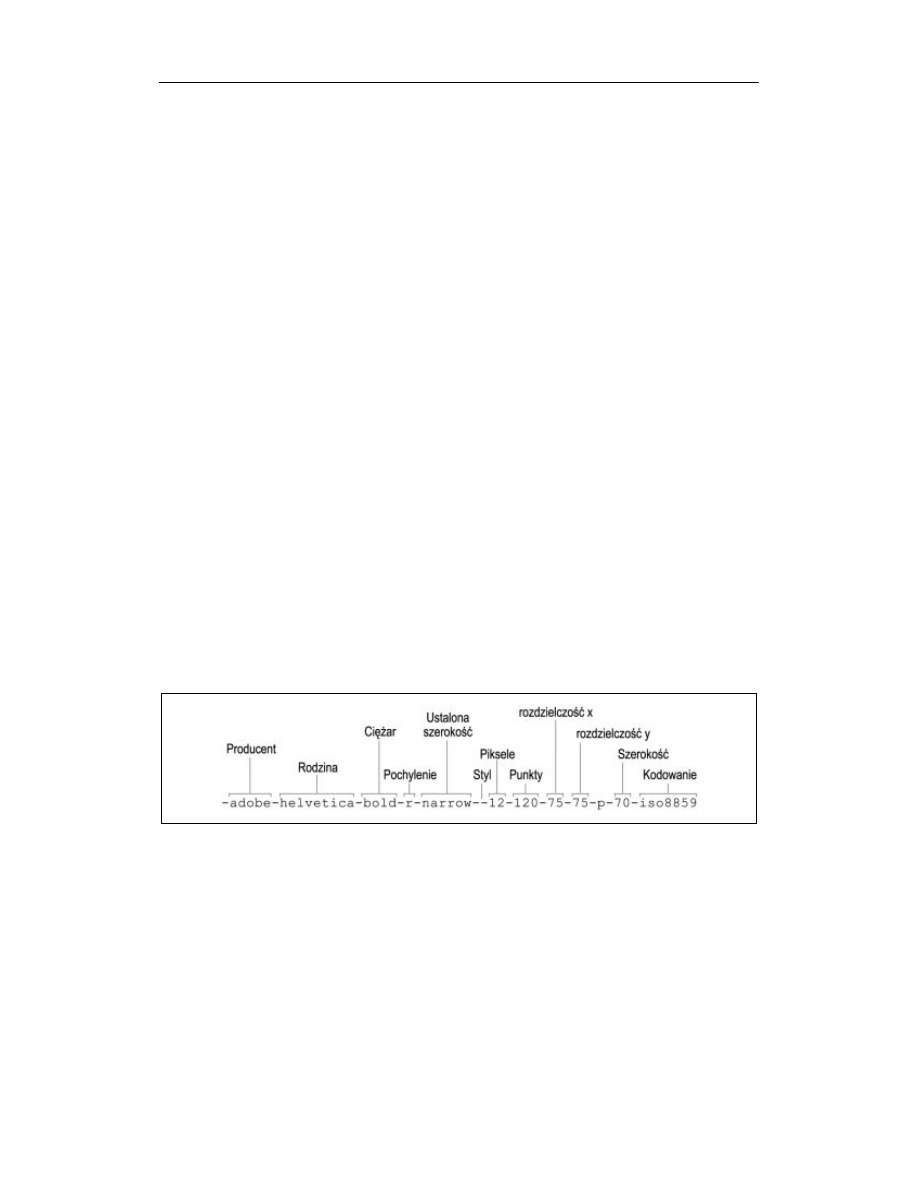
256
Rozdział 14. Interfejsy użytkownika oparte na Tk
Jednak w tym rozdziale (i następnych dwóch) kod interfejsu graficznego będziemy pisali
ręcznie, a nie za pomocą opisanego wyżej oprogramowania. Jest ku temu kilka powodów.
Po pierwsze, nie będziemy budowali bardzo wyszukanych formularzy. Po drugie, w więk-
szości przypadków koncentrujemy się na dynamicznych aspektach Tk, a kreator gra-
ficzny umożliwia tylko budowanie statycznych formularzy. Po trzecie, kiedy już Czytel-
nik zrozumie niniejszy rozdział, będzie także rozumiał kod generowany przez SpecPerl.
Przegląd widgetów
W tej części opiszemy klasy najciekawszych widgetów zaimplementowanych w Tk i Tix
oraz powiemy o ich najczęściej stosowanych opcjach konfiguracyjnych i metodach. W celu
zachowania porządku i szybszego wyszukiwania w przyszłości (gdy Czytelnik będzie
już wiedział, czego szukać) ten szeroki zestaw właściwości i metod opisano w oddziel-
nym dodatku A, Spis widgetów Tk. Należy pamiętać, że ten rozdział — choć obszerny —
traktuje tylko o podzbiorze (choć znacznym) wszystkich widgetów Tk. Nie są opisane
wszystkie widgety dostęţne w Tk i Tix. Do oprogramowania Perl/Tk dołączana jest ory-
ginalna, przejrzyście napisana i kompleksowa dokumentacja interfejsu Tk.
Właściwości widgetów
Aby oswoić się z właściwościami, które można skonfigurować w przypadku wszystkich
widgetów, warto zerknąć na tabelę A.1. Większość tych właściwości ma postać zwykłych
łańcuchów tekstowych lub liczb; zanim przejdziemy do opisywania właściwych widge-
tów, warto jednak bliżej przyjrzeć się trzem właściwościom, związanym z czcionkami,
grafiką i kolorami.
Czcionki
Czcionki określa się w formacie XLFD (X Logical Font Description), który składa się z 14 pól
rozdzielonych łącznikami, tak jak to przedstawiono na rysunku 14.2.
Rysunek 14.2. Pola definicji czcionki
Na szczęście nie musimy pamiętać wszystkich tych pól. Każde z nich można zastąpić zna-
kiem wieloznacznym „*” lub „?”; trzeba jednak pamiętać, aby łączników było tyle, ile
trzeba. W systemie X Window dostępne są dwa narzędzia — graficzne fontsel i wsadowe
xlsfonts
— wyświetlające wszystkie dostępne w systemie kombinacje tych pól; za pomocą
tych narzędzi można po prostu wybrać wymaganą czcionkę. Przede wszystkim należy
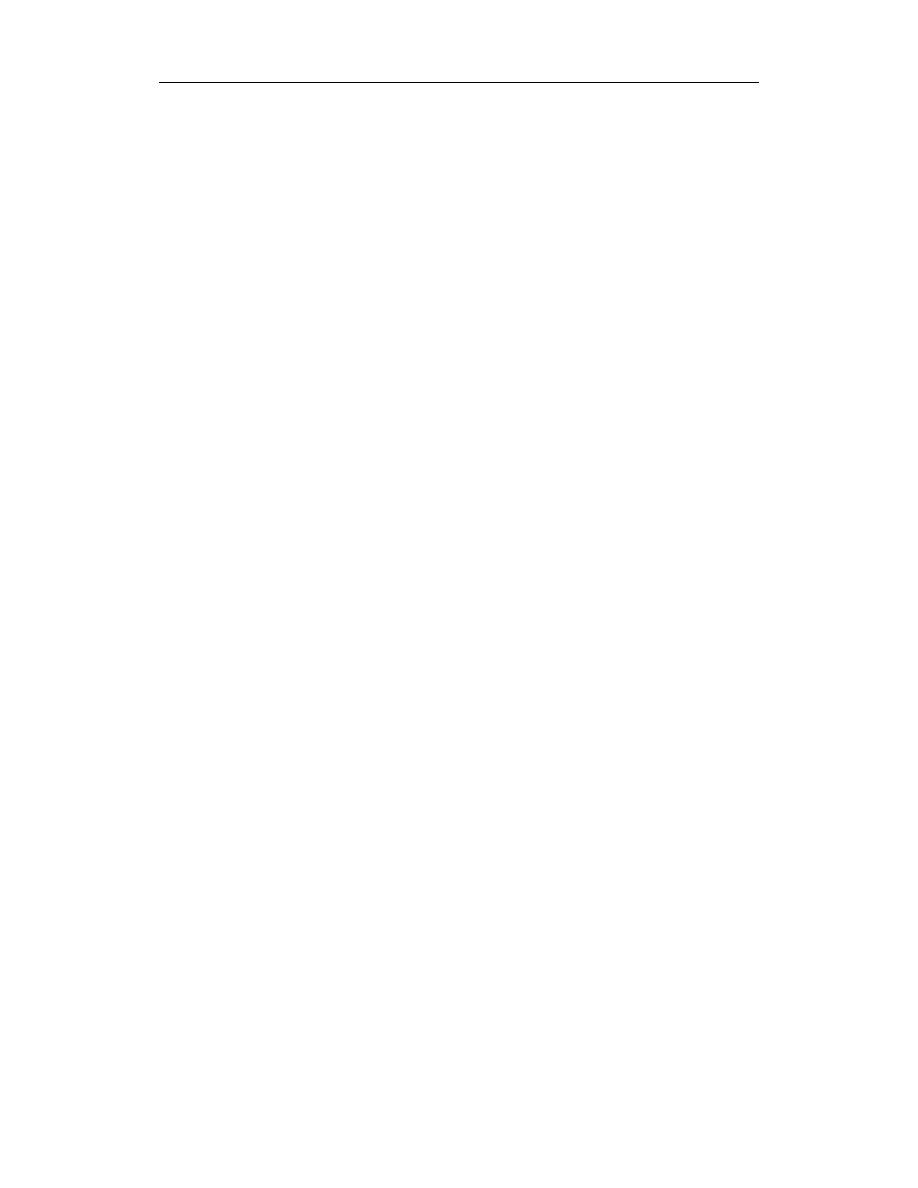
Przegląd widgetów
257
określić producenta, rodzinę, ciężar, pochylenie i liczbę punktów; pozostałe pola można
zignorować (aby uzyskać polskie „ogonki” trzeba również wybrać odpowiednie kodowa-
nie, iso8859-2 —
przyp. tłum.). Punkty określa się jako liczbę dziesiątych części punktu,
a więc 120 oznacza czcionkę 12-punktową. Pochylenie można określić jako „i” (czcionka po-
chyła) lub „r” (zwykła). Czcionkę widgetu ustawiamy za pomocą odpowiedniej właściwości:
$etykieta->configure (
font => '-adobe-helvetica-medium-r-normal--8-80-75-75-p-46-*-1');
W systemach Windows i Mac wartości fontów można określać albo w formacie XLFD,
albo w prostszy, „windowsowy” sposób: Helvetica 24 bold. Pierwszy format będzie
cały czas obsługiwany na wszystkich platformach.
Grafika
Niektóre widgety, np. przyciski lub etykiety, mogą zawierać dwukolorowe mapy bitowe
lub wielokolorowe mapy pikseli. Ponieważ ta sama mapa bitowa lub obraz mogą służyć
do dekorowania wielu widgetów, Tk traktuje je jako obiekty, które można wyświetlić
w wielu miejscach. To znaczy, obiekt obrazu zawiera dane, a widgety wiedzą, jak wyświe-
tlać te dane we własnej przestrzeni. A więc wyświetlenie mapy bitowej lub mapy pikseli
wymaga wykonania dwóch kroków: utworzenia obiektu obrazu przez podanie nazwy
pliku obrazu oraz skonfigurowania właściwości „bitmap” lub „pixmap” widgetu przez
podanie nazwy tego obiektu.
W zależności od typu posiadanego pliku obrazu, utworzenie obiektu wymaga zastoso-
wania odpowiedniej funkcji:
# Tylko format XBM (X Bitmap)
$obraz = $etykieta->Bitmap(file => 'twarz.xbm');
# Tylko format XPM (X Pixmap)
$obraz = $etykieta->Pixmap(file => 'buzia.xpm');
# Konstruktor Photo wymagany jest przy formatach GIF lub PPM (Portable pixmap)
$obraz = $etykieta->Photo(file => 'grymas.gif');
Teraz zmiana podkładu graficznego etykiety jest już prosta:
$etykieta->configure (image => $obraz);
Jeśli plik graficzny jest mapą bitową, używamy opcji „bitmap”, a jeśli plikiem XPM lub
GIF — właściwości „image”. W przypadku map bitowych o tym, jakie kolory zostaną
zastosowane, decydują opcje foreground i background; w przypadku innych obra-
zów kolory opisane są w samym pliku graficznym.
Kolory
Kolory można określać za pomocą nazw symbolicznych, np. „red” lub „yellow”. W ka-
talogu bibliotek systemu X znajduje się plik o nazwie rgb.txt, w którym wymienione są
wszystkie dostępne nazwy symboliczne. Kolory można również podawać za pomocą

258
Rozdział 14. Interfejsy użytkownika oparte na Tk
wartości RGB w postaci #RGB, #RRGGBB, #RRRGGGBBB lub #RRRRGGGGBBBB, gdzie
R, G i B oznaczają jedną cyfrę szesnastkową, określającą odpowiednio natężenie koloru
czerwonego, zielonego i niebieskiego.
To tyle krótkiego omówienia. Spójrzmy teraz na same widgety Tk i Tix.
Etykiety i przyciski
W tabeli A.1 zawarto większość informacji koniecznych do korzystania ze standardowych
właściwości etykiet. Już po samych nazwach tych właściwości łatwo rozpoznać, do czego
służą, więc nie będziemy im tutaj poświęcać więcej miejsca.
Przyciski to po prostu etykiety z jedną dodatkową właściwością: opcją command, która
umożliwia przypisanie funkcji zdarzeniu polegającemu na kliknięciu przycisku. W poniż-
szym przykładzie pokazano procedurę zmien_napis, która zmienia etykietę widgetu:
use Tk;
$glowne = MainWindow->new();
$przycisk = $glowne->Button(text => 'Start',
command => \&zmien_napis);
$przycisk->pack();
MainLoop();
sub zmien_napis { # Tworzymy podprocedurę
$przycisk->cget('text') eq "Start" ?
$przycisk->configure(text => 'Stop') :
$przycisk->configure(text => 'Start');
}
Metoda cget pobiera wartość właściwości dającej się konfigurować.
Zamiast funkcji można użyć domknięcia, tak jak to pokazano poniżej (pominięto resztę
szablonowego kodu):
$przycisk = $glowne->Button(
text => 'Start',
command => sub {
$przycisk->cget('text') eq "Start" ?
$przycisk->configure(text => 'Stop') :
$przycisk->configure(text => 'Start')
}
);
Trzeci sposób wykorzystania właściwości command polega na przekazaniu jej anonimo-
wej tablicy, której pierwszym elementem będzie procedura; inne elementy tablicy prze-
kazywane są do tej procedury w trakcie jej wykonywania:
$przycisk->configure (command => [\&zmien_napis, "nowy napis"]);
Takie podejście zastosujemy w dalszej części rozdziału do realizacji przewijania definio-
wanego z poziomu aplikacji.
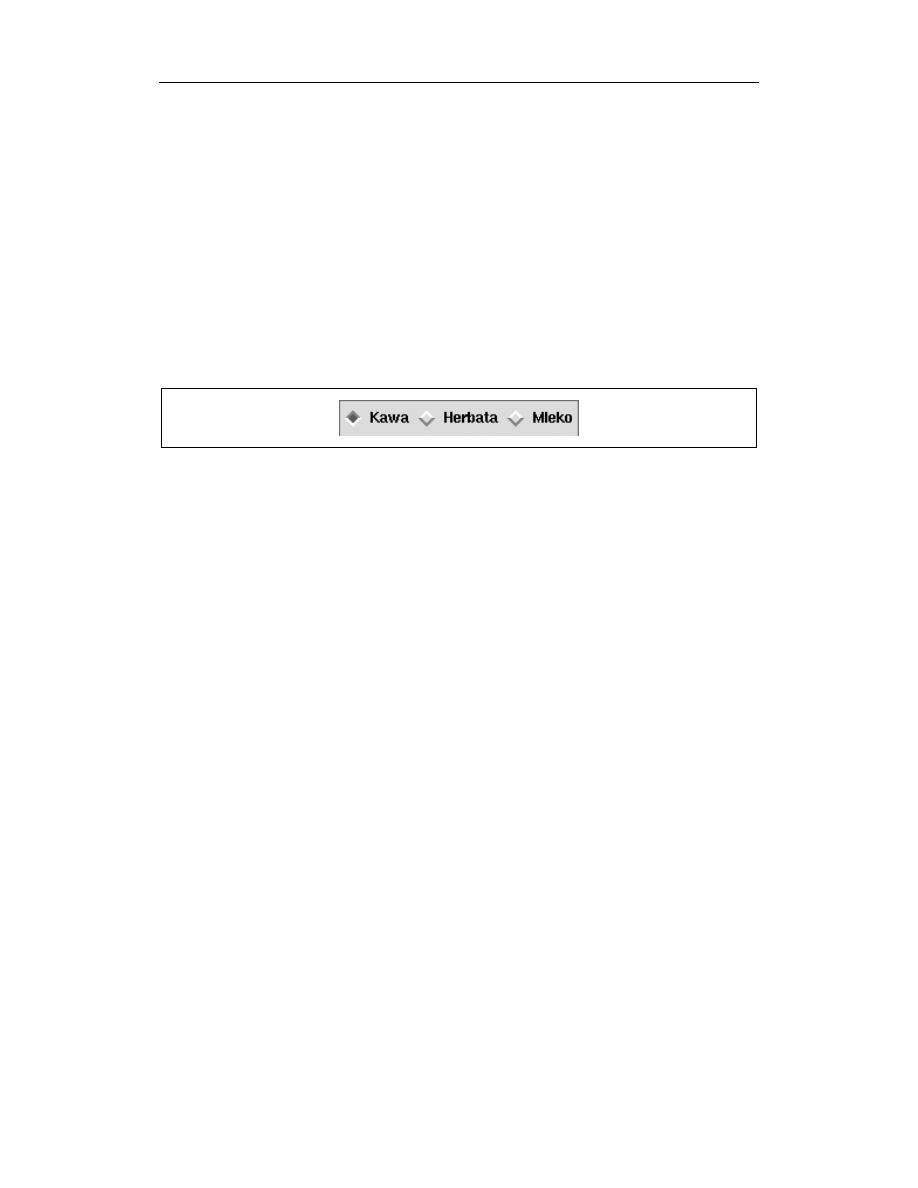
Przegląd widgetów
259
Przełączniki i pola wyboru
Przełącznik (radio button) jest widgetem obejmującym łańcuch tekstowy, mapę bitową lub
obraz oraz element graficzny w kształcie rombu, nazywany „guzikiem” (indicator) — patrz
rysunek 14.3. Podobnie jak przyciski, przełączniki obsługują opcję „command”. Jednak
w przeciwieństwie do przycisków przełączniki zazwyczaj stosowane są grupami — użyt-
kownik może wybrać jedną spośród kilku możliwości. Dlatego w przełącznikach dostępne
są dwie właściwości — variable (zmienna) i value (wartość) — służące do synchro-
nizacji z innymi przełącznikami grupy; chodzi o to, żeby zawsze mógł być włączony tyl-
ko jeden guzik. Kiedy klikniemy dany przełącznik, guzik jest włączany, a odpowiednia
wartość zmiennej ustawiana jest na jego własną wartość. Jeśli wartość tej zmiennej zo-
stanie zmodyfikowana, przełącznik sprawdza, czy jest ona identyczna z jego właściwo-
ścią value; jeśli jest — widget włącza własny guzik. Jak łatwo się domyślić, do wewnętrz-
nego monitorowania zmian wartości wykorzystano mechanizm tie.
Rysunek 14.3. Przykład przełącznika
W poniższym przykładzie tworzymy grupę przełączników. Rolę zmiennej synchronizu-
jącej odgrywa $napoj.
$napoj = "kawa"; # Wartość początkowa
$kawa = $glowne->Radiobutton (
variable => \$napoj,
text => 'Kawa',
value => 'kawa');
$herbata = $glowne->Radiobutton (
variable => \$napoj,
text => 'Herbata',
value => 'herbata');
$mleko = $glowne->Radiobutton (
variable => \$napoj,
text => 'Mleko',
value => 'mleko');
# Układamy przełączniki na ekranie
$kawa->pack (side => 'left');
$herbata->pack (side => 'left');
$mleko->pack (side => 'left');
Ponieważ przełączniki mają różne wartości, ale korzystają z tej samej zmiennej, mamy
zagwarantowane, że w danej chwili włączony jest tylko jeden guzik.
Więcej właściwości i metod związanych z przełącznikami można znaleźć w tabeli A.3.
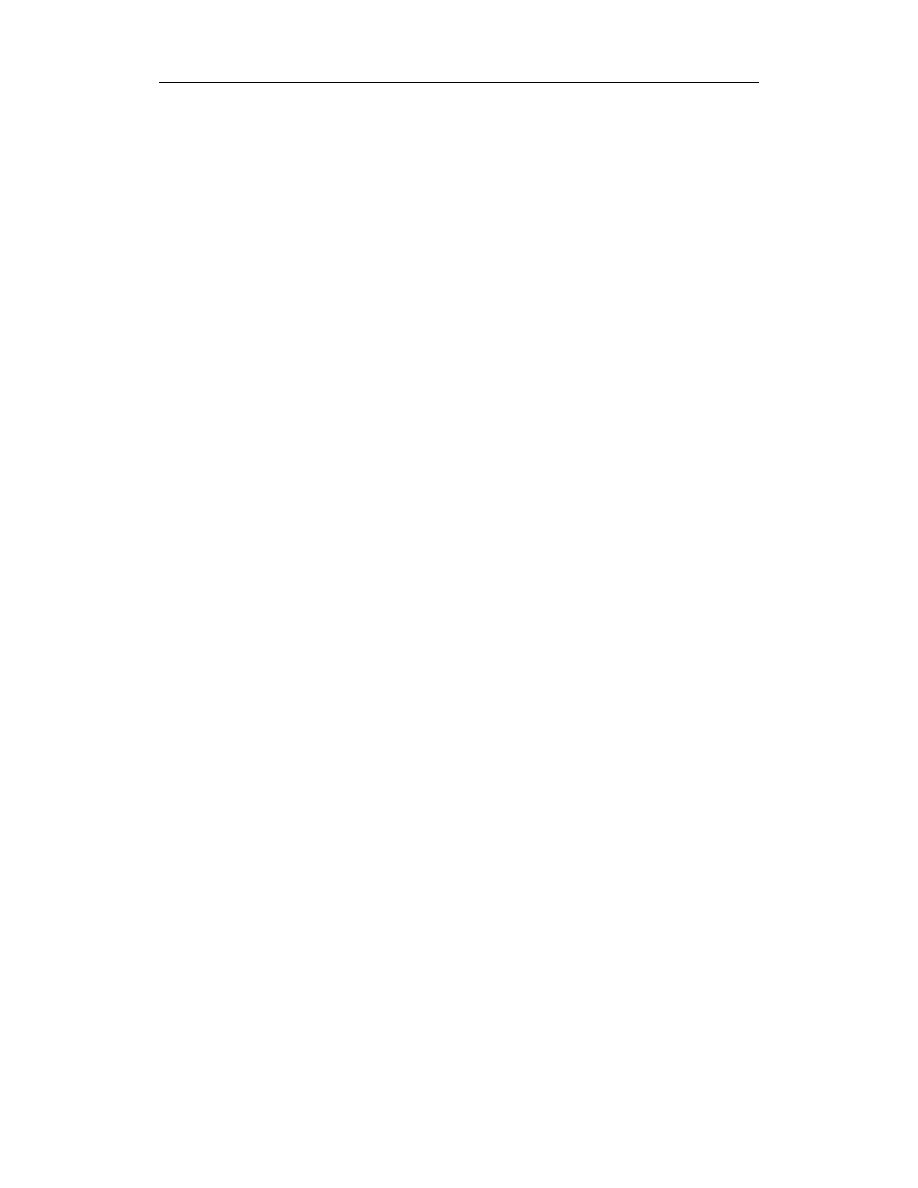
260
Rozdział 14. Interfejsy użytkownika oparte na Tk
Pole wyboru (checkbox) jest bardzo podobne do przełącznika. Kwadratowy guzik po-
wiązany jest z odpowiednią wartością zmiennej. W przeciwieństwie do przełącznika,
zmiana wartości nie musi powodować zmiany wartości innego pola wyboru (choć i ta-
kie zachowanie można w łatwy sposób osiągnąć). Pola wyboru stosuje się tam, gdzie
użytkownik ma mieć możliwość wybrania wielu spośród różnych dostępnych opcji.
Pole graficzne
Widget pola graficznego (canvas) umożliwia wyświetlanie ustrukturyzowanych elemen-
tów graficznych. Udostępnia metody do przetwarzania elementów graficznych, takich jak
okręgi, prostokąty, łuki, odcinki, mapy bitowe, elementy składające się z wielu odcin-
ków i tekst. Umożliwia nawet osadzanie innych widgetów i traktowanie ich jak zwykłe
elementy pola graficznego.
W przeciwieństwie do pól graficznych w pakiecie Abstract Windowing Toolkit Javy
(a także w zasadzie w każdym innym pakiecie narzędzi GUI jaki znam), pola graficzne
Tk są same w sobie obiektami: obsługują właściwości podobnie jak inne widgety i ze-
zwalają na stosowanie tych właściwości albo do poszczególnych elementów graficznych,
albo do całych nazwanych grup tych elementów. Można im również przypisać funkcje
(tj. tak jakby powiedzieć „jeśli wskaźnik myszy znajdzie się nad tym okręgiem, wywołaj
procedurę foo”).
Elementy pola graficznego tym różnią się od widgetów, że każdy widget uzyskuje od
serwera X własne okno; nie jest tak w przypadku elementów pola graficznego. Ponadto
w przeciwieństwie do widgetów elementy pola graficznego nie są objęte funkcjami za-
rządzania geometrią (nie można zmienić ich wielkości za pomocą pojemnika). Pozostaje
dla mnie niejasne, dlaczego w Tk zdecydowano się nie ukrywać tej różnicy przed użyt-
kownikiem. W pakiecie InterViews (biblioteka X Window oparta na C++, później dostęp-
na pod nazwą „Fresco”) na przykład widgety i ustrukturyzowane elementy graficzne dzie-
dziczą po ogólnym obiekcie graficznym — glifie. Takie podejście wydaje się bardziej
przejrzyste. Z drugiej strony wdzięczny jestem, że tak precyzyjna implementacja ustruk-
turyzowanych elementów graficznych jest dostępna za darmo, wraz ze świetną doku-
mentacją — a więc moja uwaga w szerszym kontekście ma naprawdę małe znaczenie.
Aby narysować odcinek w widgecie pola graficznego, wywołujemy metodę Canvas:
:create
:
$glowne = MainWindow->new();
# najpierw tworzymy widget pola graficznego
$pole = $glowne->Canvas(width => 200, height => 100)->pack();
# w tym polu rysujemy odcinek
$id = $pole->create ('line',
10, 10, 100, 100, # od x0,y0 do x1, y1
fill => 'red'); # kolor wypełnienia obiektu

Przegląd widgetów
261
Pierwszym parametrem polecenia create jest typ elementu pola graficznego; pozostałe
parametry zależą od pierwszego. create zwraca identyfikator, którego można potem
użyć do odwołania się do danego obiektu. Na przykład możemy uaktualnić współrzęd-
ne obiektu metodą coords:
$pole->coords ($id, 10, 100);
Wszystkie współrzędne w Tk są liczone od lewego górnego roku. Współrzędna x rośnie
od lewej do prawej, a y — od góry w dół.
Można przesunąć obiekt względem jego bieżącej pozycji. Służy do tego metoda move:
$pole->move ($id, 15, 23); # 15 i 23 to przesunięcia x i y
Elementy pola graficznego można konfigurować metodą itemconfigure; w tabeli A.5
wymieniono właściwości i metody dla elementów każdego typu oraz widgetu pola gra-
ficznego jako całości.
Jedną z najwygodniejszych funkcji obsługiwanych przez pole tekstowe jest możliwość
oznaczania jednego lub wielu elementów łańcuchem-identyfikatorem. Obiekt można
oznaczać dowolną liczbą takich etykiet. Słowo all w identyfikatorze oznacza wszystkie
obiekty pola graficznego. Można oznaczyć obiekt w trakcie tworzenia lub za pomocą me-
tody addtag. Identyfikator current oznacza element, nad którym właśnie znajduje się
wskaźnik myszy. Wszystkie metody pola graficznego, które przyjmują jako argument
identyfikator elementu, mogą także zamiast niego obsłużyć łańcuch. Na przykład aby
przenieść wszystkie obiekty z etykietą „grupa” o 10 pikseli w prawo, napiszemy tak:
$pole->move('grupa', 10, 0); # przesunięcie x = 10, przesunięcie y = 0
Z właściwości tej będziemy intensywnie korzystać w rozdziale 15.
W listingu 14.2 przedstawiono program rysujący zestaw okręgów, których środki umiesz-
czone są wzdłuż spirali Archimedesa. Wzór na spiralę Archimedesa to r = aΘ, gdzie r,
tzn. promień (oznaczany na rysunku odcinkami), proporcjonalnie zależy od kąta Θ. Dodat-
kowy efekt wizualny osiągnięto przez uzależnienie również promieni okręgów od tego kąta.
Listing 14.2. Rysowanie spirali Archimedesa
use Tk;
$glowne = MainWindow->new();
$pole = $glowne->Canvas(width => 300, height => 245)->pack();
# Rysuje koła wzdłuż spirali Archimedesa
# Śródki tych kół umieszczane są wzdłuż spirali
# (promień spirali = stała * theta)
$oryg_x = 110; $oryg_y = 70; # miejsce początkowe
$PI = 3.1415926535;
$promien_okregu = 5; # promień pierwszego okręgu
$promien_spirali = 0;
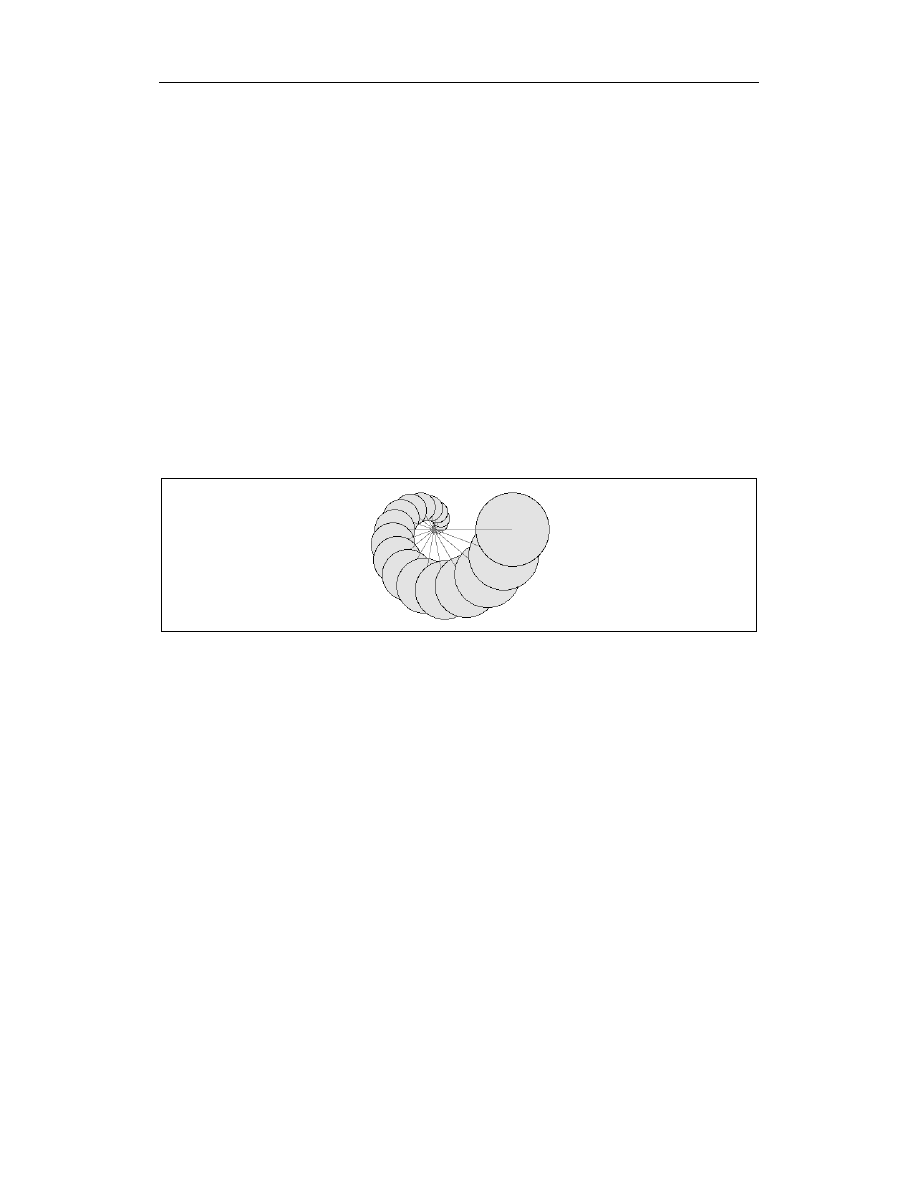
262
Rozdział 14. Interfejsy użytkownika oparte na Tk
for ($kat = 0; $kat <= 180;
$promien_spirali += 7, $promien_okregu += 3, $kat += 10)
{
# przesunięcie współrzędnych spirali: r.cos( [theta] ) i r.sin( [theta] )
# sin() i cos() wolą kąty w radianach (stopnie* [pi] /90)
$spir_x = $oryg_x + $promien_spirali * cos ($kat * $PI / 90);
$spir_y = $oryg_y - $promien_spirali * sin ($kat * $PI / 90);
# spir_x oraz spir_y są współrzędnymi środka nowego koła
# Canvas::create wymaga podania górnego lewego i prawego dolnego rogu
$pole->create ('oval',
$spir_x - $promien_okregu,
$spir_y - $promien_okregu,
$spir_x + $promien_okregu,
$spir_y + $promien_okregu,
-fill => 'yellow');
$pole->create ('line',
$oryg_x, $oryg_y,
$spir_x, $spir_y,
fill => 'slategray');
}
MainLoop();
Rysunek 14.4. Kompozycja z ustrukturyzowanych elementów narysowana w polu graficznym
Tekst i wprowadzanie danych
Widget tekstowy (text) wyświetla jeden lub wiele wierszy tekstu oraz umożliwia jego
edycję (domyślne skróty klawiszowe są takie jak w Emacsie — męczarnia dla tych, któ-
rzy wciąż korzystają z vi...). Widget ten jest na tyle funkcjonalny, że może służyć do wy-
świetlania stron WWW podobnie jak w przeglądarce; zresztą realizowano już takie pro-
jekty — dystrybucja Perl/Tk zawiera implementację przeglądarki internetowej tkweb,
a Guido van Rossum, autor Pythona, napisał za pomocą tego języka i Tk przeglądarkę
internetową Grail, potrafiącą wykonywać aplety Pythona.
W tym punkcie przyjrzymy się pokrótce możliwościom widgetu tekstowego, zaś szcze-
gółowo omówimy go — i na jego bazie zbudujemy aplikację — w rozdziale 16., Przykład
graficznego interfejsu użytkownika: Przeglądarka podręczników man
.
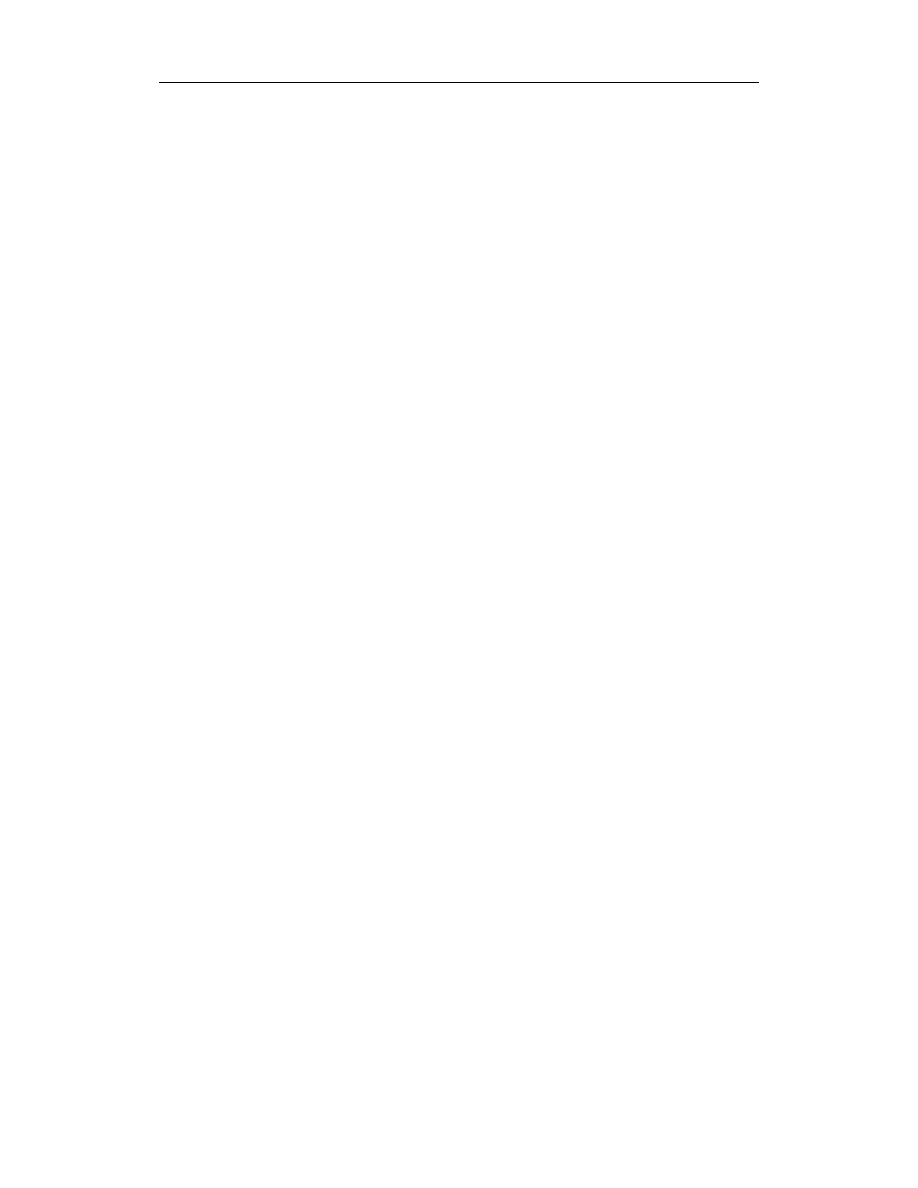
Przegląd widgetów
263
Wstawianie tekstu na pozycjach bezwzględnych
Kiedy chcemy programowo wstawić tekst w pewnym określonym miejscu lub w pew-
nym zakresie miejsc, musimy określić przynajmniej jeden indeks. Indeks to łańcuch, np.
„2.5”, oznaczający wiersz 2., kolumnę 6. (numery wierszy liczone są od 1, a kolumn od 0).
Poniższy kod tworzy widget tekstowy i wstawia łańcuch na wybranej pozycji:
$t = $glowne->Text(width => 80, height => 10)->pack();
$t->insert('2.5', 'Próbka');
Wstawianie tekstu na pozycjach logicznych
Widget tekstowy obsługuje koncepcję znacznika (mark) — nazwy jednej pozycji w widge-
cie tekstowym, nadanej przez użytkownika. Pozycja ta liczona jest w odstępach między
dwoma znakami, a nie definiowana jako para wiersz-kolumna. Ułatwia to wstawianie
znaku na pozycji znacznika. Zaznaczona w ten sposób pozycja jest obiektem logicznym;
nie zmienia się po wprowadzeniu lub usunięciu tekstu. Widget obsługuje wbudowane
znaczniki, np. insert (miejsce kursora tekstowego), current (znak najbliższy wskaź-
nikowi myszy), wordend (koniec słowa, nad którym znajduje się wskaźnik myszy), end
(koniec wiersza zawierającego kursor tekstowy) itd. Znaczniki można wstawiać zamiast
opisanych wcześniej numerów wierszy i kolumn:
$t->insert("end", "Próbka"); # Insert text at end
Szczegółową listę określników indeksów można znaleźć w tekście znajdującym się przed
tabelą A.6. W przykładach zamieszczonych w poniższych punktach tworzymy widget
tekstowy i wstawiamy łańcuchy w różnych miejscach, stosując różne typy identyfikatorów.
Wstawianie z indeksowaniem względnym
Indeksy mogą być także definiowane względem indeksu podstawowego. Na przykład:
$t->insert('insert +5,
'Próbka'); # 5 znaków za pozycją kursora tekstowego
$t->insert('insert linestart', 'Próbka'); # przejdź do pozycji kursora
# tekstowego a następnie do początku
# wiersza
Zmiana właściwości zakresów tekstu za pomocą znaczników
Opisywany widget obsługuje koncepcję znaczników lub znacznikowanych stylów — łań-
cuchów definiowanych przez użytkownika i odpowiadających listom właściwości tekstu
(czcionka, kolor, wzór punktowy itp.). Spójrzmy:
$tekst->tagConfigure('foo',
foreground => 'yellow', background => 'red');
Teraz łańcuch „foo” można zastosować do jednego lub więcej zakresów tekstu w tym
widgecie, np.:
$tekst->tagAdd('foo', '3.5', '3.7');
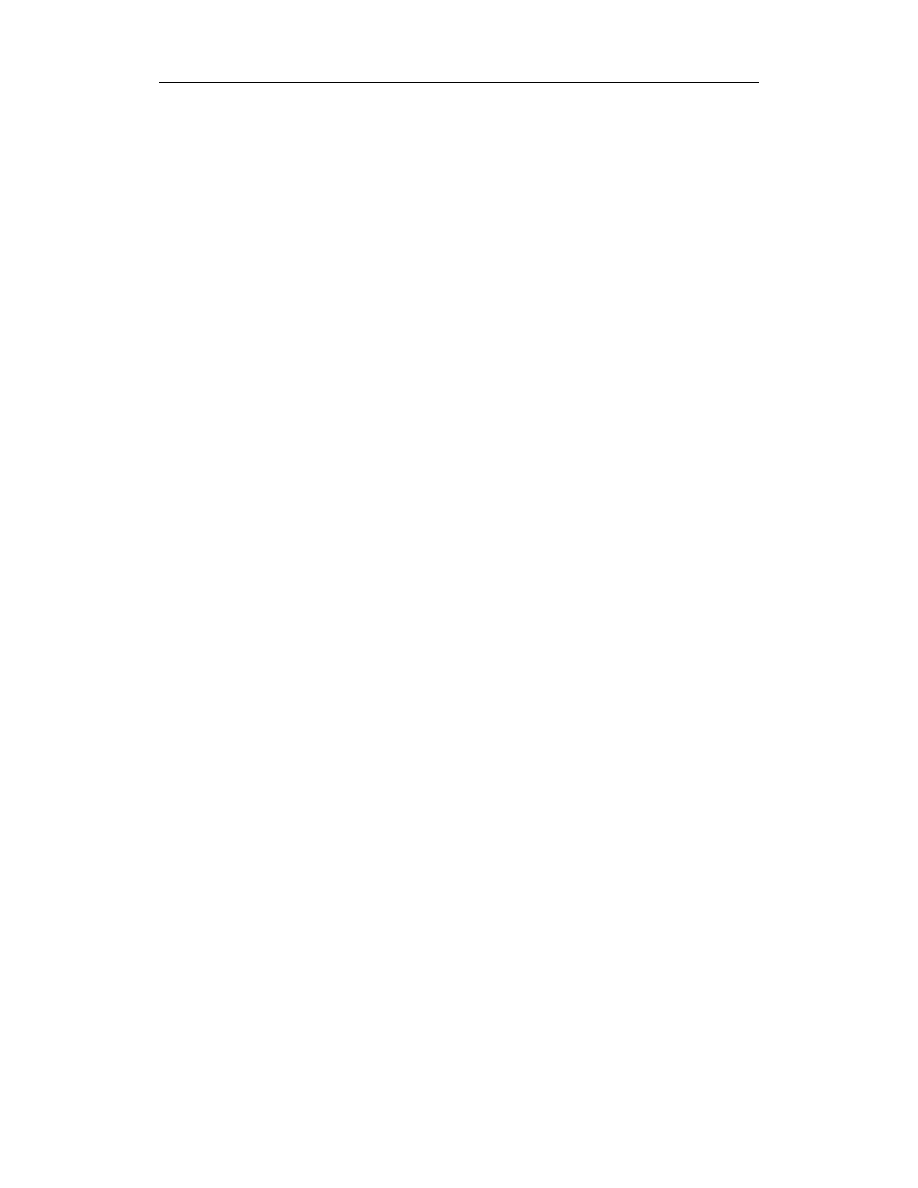
264
Rozdział 14. Interfejsy użytkownika oparte na Tk
Spowoduje to podświetlenie fragmentu tekstu w wierszu 3., indeksy od 5. do 7. Indeksy
określające zakres mogą być także bezwzględnymi lub względnymi pozycjami znaczni-
ka. Na przykład poniższy fragment kodu zmienia właściwości wiersza, w którym znaj-
duje się kursor tekstowy:
$text->tagAdd('foo', 'insert linestart', 'insert lineend');
Można określać wiele znaczników opisujących zachodzące na siebie porcje tekstu i prze-
ciwnie, jeden znacznik można zastosować dla wielu zakresów. Wszystkie widgety tek-
stowe obsługują specjalny znacznik sel, który odzwierciedla bieżący zakres zaznaczo-
nego tekstu. Można wstawić nowy tekst i określić dla niego formatowanie — wystarczy
dołączyć jako trzeci parametr insert nazwę znacznika:
$t->insert('Próbka', '3.5','foo');
Widget tekstowy umożliwia osadzanie dowolnego innego widgetu i traktowanie go jak
jednego znaku — możemy więc umieścić w tekście przyciski i listy, które będą „poru-
szały się” wraz z całym tekstem przy wprowadzaniu kolejnych znaków.
Widget wprowadzania danych
Do wprowadzania pojedynczych wierszy tekstu w Perl/Tk służy widget Entery, który
nie obsługuje znaczników ani osadzonych okien; jest to po prostu taka „lżejsza” wersja
widgetu Text.
Perl/Tk (nie oryginalny Tk) udostępnia również widget TextUndo, stanowiący podklasę
widgetu Text. Mechanizm ten pozwala na wycofanie nieograniczonej liczby zmian
w tekście (ale nie można automatycznie wprowadzić ponownie tych zmian — nie można
„wycofać cofania”) oraz obsługuje metody pobierania i zapisywania tekstu z i do plików.
Widget ten nie jest obecny w oryginalnej dystrybucji Tcl/Tk.
Widget tekstowy i dowiązania
Widget tekstowy obsługuje metody TIEHANDLE oraz print, co umożliwia wykorzysta-
nie go jako modułu symulującego uchwyty plików. Oto jak można wykorzystać ten me-
chanizm do przekierowania operacji na uchwycie pliku do widgetu tekstowego:
use Tk;
my $mw = MainWindow->new; # Tworzymy główne okno
my $t = $mw->Scrolled('Text'); # Tworzymy przewijane okno tekstowe
$t->pack(-expand => 1,
-fill => 'both'); # Konfigurujemy je
tie (*TEXT, 'Tk::Text',$t); # dowiązujemy uchwyt pliku do widgetu
print TEXT "Hej tam\n"; # To zostanie wyświetlone w widgecie
Lista
Widget listy (list) służy do wyświetlania listy łańcuchów, wiersz po wierszu (rysunek 14.5).
Wszystkie łańcuchy wyświetlane są z takimi samymi właściwościami. Jeśli chcielibyśmy
użyć różnych czcionek i kolorów, możemy napisać prostą metodę „opakowującą” ten
widget i tak zasymulować taką urozmaiconą listę.
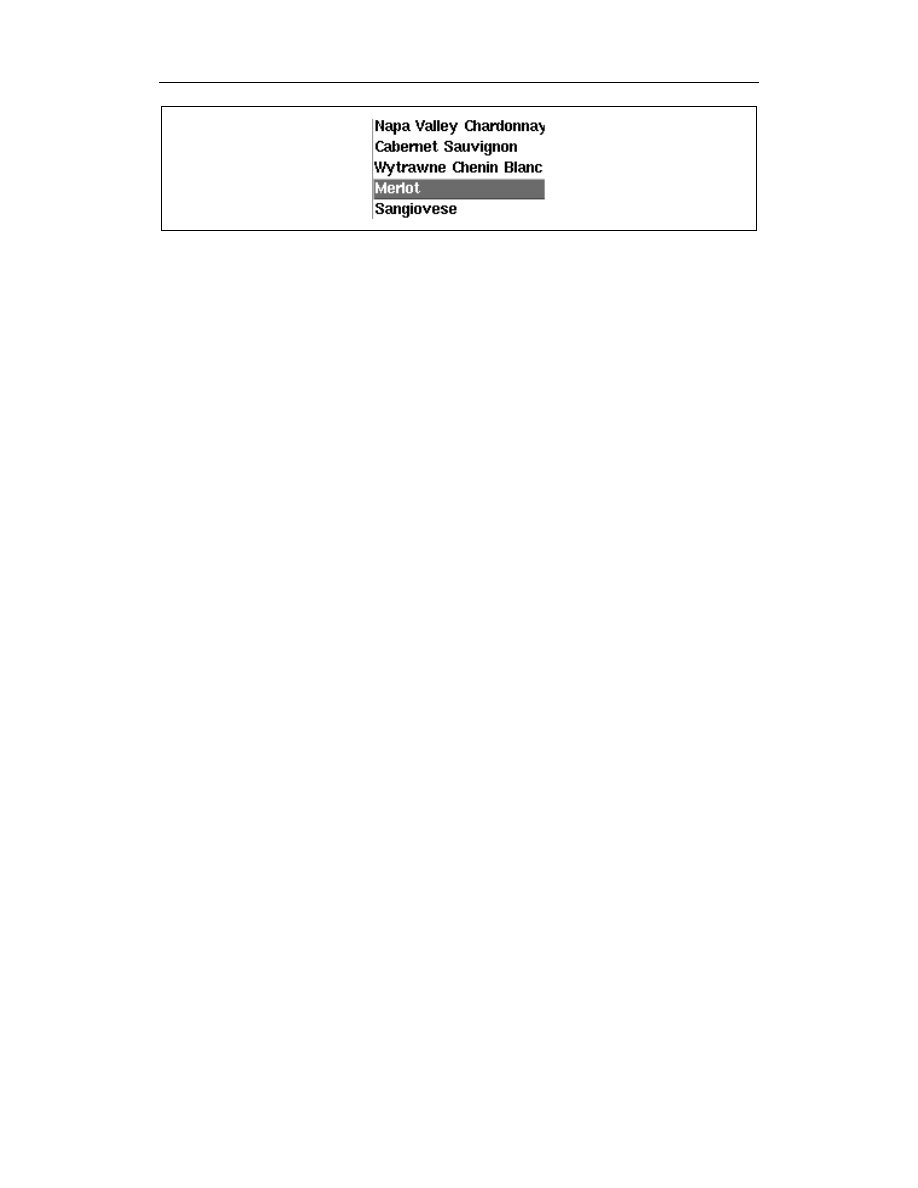
Przegląd widgetów
265
Rysunek 14.5. Lista z nazwami win
Domyślnie zdarzenia w liście polegają na wybieraniu i anulowaniu wyboru elementów.
Jeśli wymagamy dodatkowych funkcji — na przykład specjalnej obsługi dwukrotnego
kliknięcia myszą — musimy sami dowiązać to zdarzenie do wybranej funkcji. Tryby wy-
bierania elementów to: single, browse (domyślny), multiple oraz extended. W trybie sin-
gle lub browse można w danej chwili wybrać tylko jeden element. W trybie browse można
również przeciągnąć wybór, przytrzymując przycisk 1. W trybie multiple można wybrać
dowolną liczbę elementów; wybieranie i anulowanie wyboru nie wpływa na fakt wy-
brania innych elementów. W trybie extended możliwe jest wybieranie wielu elementów
przez klikanie i przeciąganie; jednak pojedyncze kliknięcie, przed wybraniem elementu
bieżącego, powoduje anulowanie poprzedniego wyboru.
Podobnie jak w widgecie tekstowym, można tutaj w różny sposób określać pozycje na
liście — nie tylko za pomocą indeksu. Na przykład można użyć słów end oraz active
(tam, gdzie znajduje się kursor). Indeksy, właściwości i metody listy wymieniono w ta-
beli A.8. Poniżej, w listingu 14.3, przedstawiono kod, w wyniku którego powstała lista
na rysunku 14.5.
Listing 14.3. Lista z przypisanymi funkcjami
use Tk;
$glowne = MainWindow->new();
$lista_win = $glowne->Listbox("width" => 20, "height" => 5
)->pack();
$lista_win->insert('end', # Wstawiamy na końcu taką listę
"Napa Valley Chardonnay", "Cabernet Sauvignon",
"Wytrawne Chenin Blanc", "Merlot", "Sangiovese" );
$lista_win->bind('<Double-1>', \&kup_wino);
sub kup_wino {
my $wino = $lista_win->get('active');
return if (!$wino); # Zakończ, jeśli żaden element listy nie jest aktywny
print "Ach, '$wino'. Cóż za wspaniały gust!\n";
# Usuń wino z listy
$lista_win->delete('active');
}
MainLoop();
Lista nie udostępnia takiej właściwości jak command, a więc aby stworzyć dowiązanie
między dwukrotnym kliknięciem myszą a zdefiniowaną przez nas podprocedurą, mu-
simy korzystać z bardziej ogólnej metody bind. Więcej informacji o tej technice przed-
stawimy w punkcie „Dowiązywanie zdarzeń”.
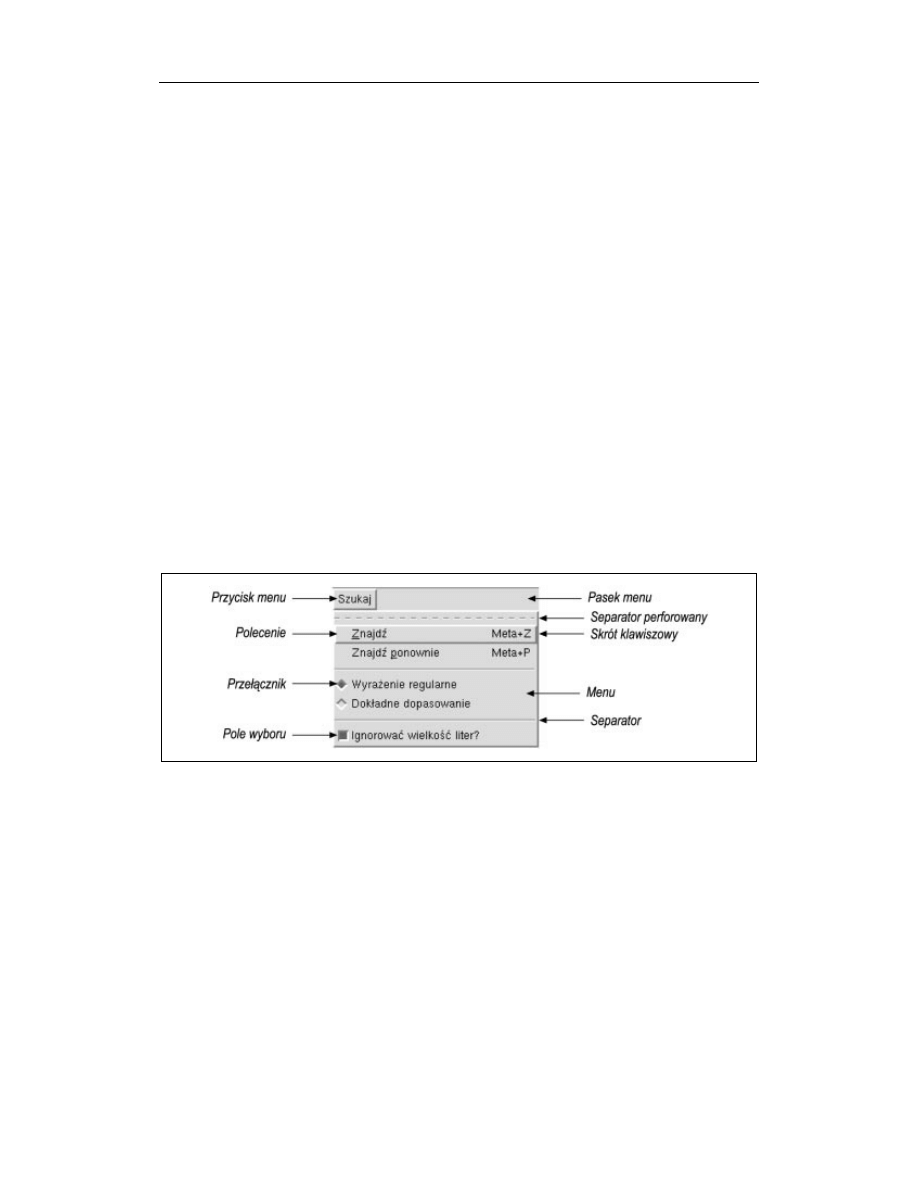
266
Rozdział 14. Interfejsy użytkownika oparte na Tk
Ramki
Widgety ramek (Frame) nie są zbyt interesujące; przydają się, gdy chcemy budować bar-
dziej zaawansowane zestawy widgetów lub tworzymy widgety kompozytowe.
Kiedy konstruujemy złożony formularz GUI, najlepiej jest podzielić ekran na części, z któ-
rych każda ma specyficzną funkcję; części te umieszczane są właśnie w ramkach. Ramki
takie możemy potem „na wyższym poziomie” dowolnie układać. Więcej na ten temat
powiemy w punkcie „Zarządzanie geometrią” w dalszej części rozdziału. Widgety ra-
mek są pojemnikami, więc można zażądać od nich utworzenia innych, „podstawowych”
widgetów, np. przycisków, pól tekstowych czy pasków przewijania.
Menu
Termin „menu” powszechnie stosuje się do określania obiektu pojawiającego się po klik-
nięciu myszy i zawierającego zbiór widgetów etykiet lub przycisków. Istnieją trzy typy
menu: menu rozwijane (pulldown menu), menu opcji (option menu) oraz menu podręczne
(popup menu).
Tk udostępnia widget MenuButton, którego kliknięcie może powodować wyświetlenie
podręcznego widgetu Menu. Widget Menu jest po prostu pojemnikiem widgetów sta-
nowiących elementy wyświetlonego menu, nie określa zaś samego układu tego elemen-
tu. Do rozróżnienia między koncepcją menu a widgetem Menu użyjemy różnych stylów
czcionek. Elementy zaprezentowano na rysunku 14.6.
Rysunek 14.6. Menu rozwijane i przycisk menu
Aby skonstruować menu, musimy wykonać następujące kroki:
1.
Utworzyć pasek menu, w którym zostanie umieszczony widget MenuButton. Pasek
menu to po prostu widget Frame.
2.
Utworzyć przynajmniej jeden widget MenuButton i umieścić go w pasku menu.
3.
Zażądać od widgetów MenuButton utworzenia i zarządzania widgetami-wpisami menu.
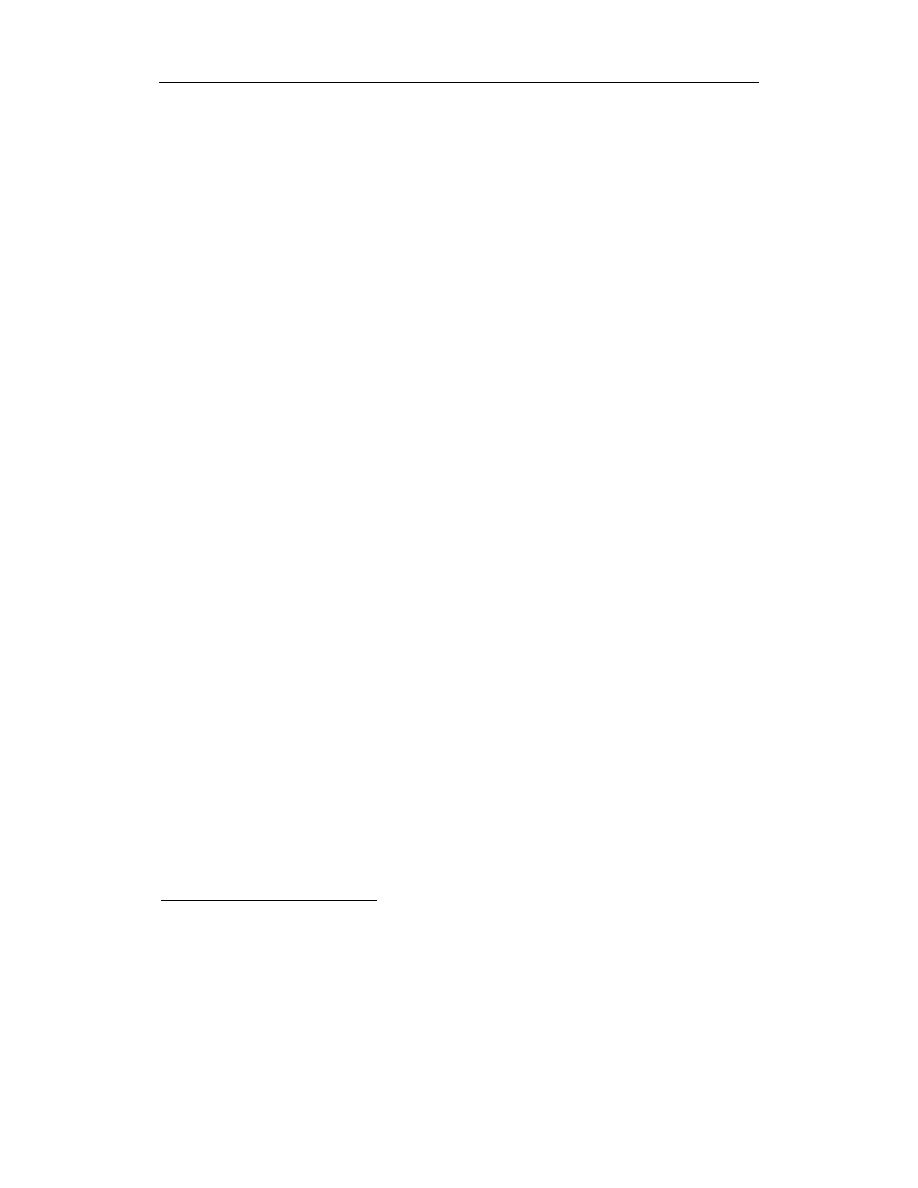
Przegląd widgetów
267
Właściwości i interfejs programowania widgetów MenuButton i Menu opisano w tabe-
lach odpowiednio A.9 i A.10. W listingu 14.4 pokazano sposób zaprogramowania menu
widocznego na rysunku 14.6.
5
Listing 14.4. Menu rozwijane „Szukaj”
use Tk;
$glowne = MainWindow->new();
# Widget Frame pełni rolę pojemnika przycisków menu
$pasek_menu = $glowne->Frame()->pack(side => 'top');
# Przycisk menu "szukaj"
$przycisk_szukaj = $pasek_menu->Menubutton(text => 'Szukaj',
relief => 'raised',
borderwidth => 2,
)->pack(side => 'left',
padx => 2
);
# Przycisk menu "znajdź"
$przycisk_szukaj->command(-label => 'Znajdź',
accelerator => 'Meta+Z',
underline => 0,
command => sub {print "znajdź\n"}
);
# Przycisk menu "znajdź ponownie"
$przycisk_szukaj->command(-label => 'Znajdź ponownie',
accelerator => 'Meta+P',
underline => 7,
command => sub {print "znajdź ponownie\n"}
);
$przycisk_szukaj->separator();
$typ_dopasowania = 'regexp'; # Domyślny typ wyszukiwania: wg wyrażenia
# regularnego
$wielk_lit = 1; # Domyślnie ignorujemy wielkość liter
# (włączamy pole wyboru)
# Dopasowanie wg wyrażenia regularnego
$przycisk_szukaj->radiobutton(-label => 'Wyrażenie regularne',
value => 'regexp',
variable => \$typ_dopasowania);
# Dopasowanie dokładnie podanego łańcucha
$przycisk_szukaj->radiobutton(-label => 'Dokładne dopasowanie',
value => 'exact',
variable => \$typ_dopasowania);
$przycisk_szukaj->separator();
# Ignorujemy wielkość liter
$przycisk_szukaj->checkbutton(-label => 'Ignorować wielkość liter?',
variable => \$wielk_lit);
MainLoop();
5
W celu uzyskania poprawnie wyświetlanych polskich „ogonków” użyłem dla poszczególnych widgetów
dodatkowej właściwości, font => '-adobe-helvetica-medium-r-*-*-12-*-*-*-*-*-iso8859-2'
—
przyp. tłum.
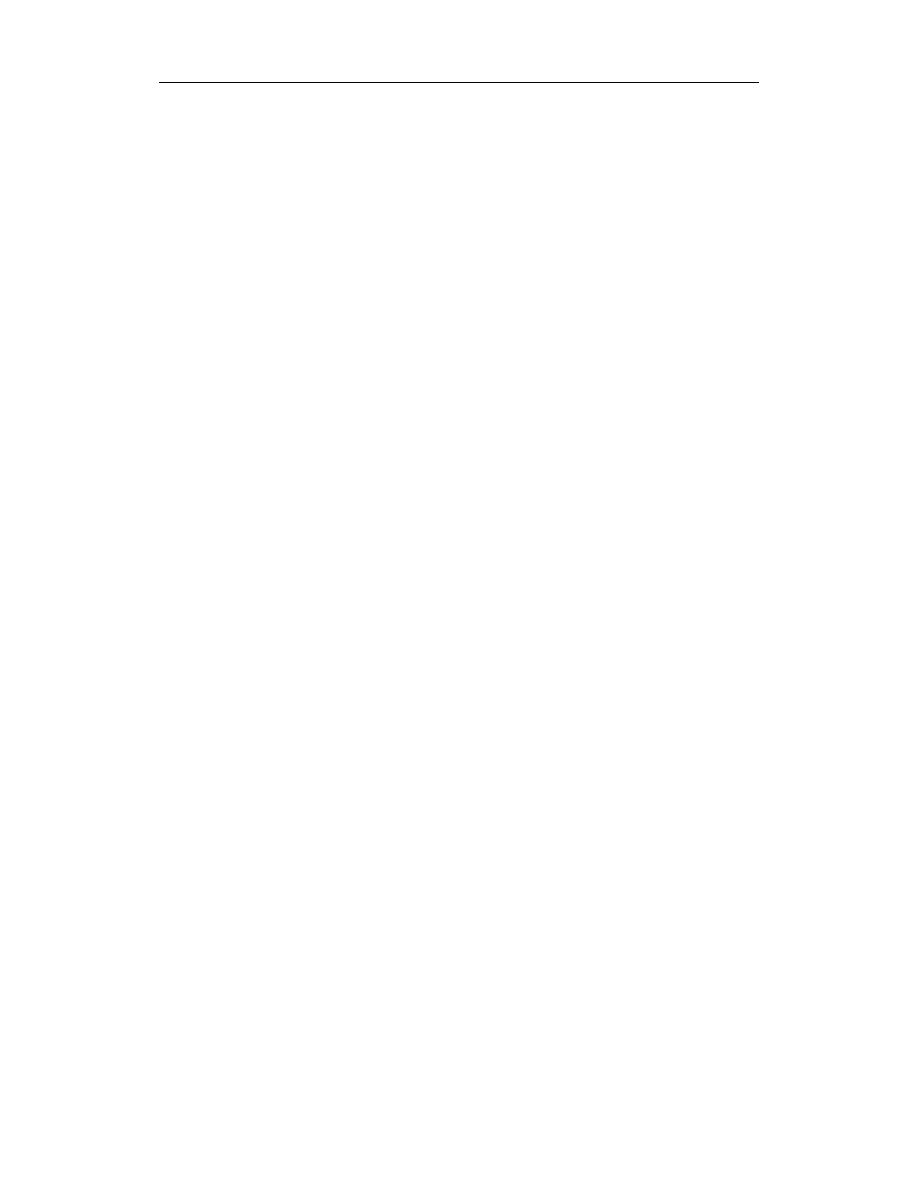
268
Rozdział 14. Interfejsy użytkownika oparte na Tk
W przykładzie na widgecie MenuButton ($przycisk_szukaj) wywołujemy takie me-
tody, jak: command, separator, checkbutton i cascade. Co ciekawe, są to akurat
metody interfejsu widgetu Menu, a nie MenuButton (patrz tabele A.9 i A.10). Ze wzglę-
du na wygodę programisty, polecenia te obsługuje widget Perl/Tk MenuButton — po
prostu „po cichu” oddelegowuje je do powiązanego widgetu Menu.
Zazwyczaj wpisy menu układane są w tej kolejności, w jakiej zostały utworzone, ale moż-
na jawnie określić ich pozycję za pomocą metody add. Składnia indeksowania jest po-
dobna do tej znanej z widgetu listy i została opisana w dodatku A. Za pomocą tej meto-
dy będziemy tworzyli dynamiczne menu w rozdziale 16.
Paski przewijania i samo przewijanie
Choć paski przewijania (scrollbar) są „pełnoprawnymi” widgetami, rzadko używane są
same — zawsze sterują skojarzonymi z nimi innymi widgetami. Ze względu na to ścisłe
powiązanie Perl/Tk udostępnia funkcję pomocniczą Scrolled, która dołącza paski prze-
wijania do wybranego widgetu — nie musimy więc jawnie tworzyć, określać wielkości
i „pakować” takich pasków. Poniżej pokazano, jak tworzyć przewijaną listę:
$przewijana_lista = $glowne->Scrolled('Listbox', opcje listy,
scrollbars => 'se');
Wewnętrznie tworzony jest widget Frame, paski przewijania w poziomie i pionie (o ile
są konieczne) oraz lista; następnie wszystko to jest „pakowane”, a widget Frame (po-
jemnik) otrzymuje zwrócone odwołanie. Czyż nie pięknie? Perl/Tk upraszcza sprawę
jeszcze bardziej: dla najbardziej typowych obiektów — przewijanych list i pól tekstowych
— udostępnia metody pomocnicze ScrlListBox oraz ScrlText:
$przewijana_lista = $glowne->ScrlListBox(opcje listy);
Właściwie tyle trzeba wiedzieć o przewijaniu — Czytelnik może teraz przejść od razu do
punktu „Skala” bez utraty ciągłości wywodu.
Niestandardowe przewijanie
Czasem jednak chcemy mieć pełniejszą kontrolę nad przewijaniem. Na przykład tworzy-
my trzy listy i chcemy zsynchronizować ich przewijanie. Musimy zrobić tak, aby pasek
przewijania informował wszystkie trzy widgety o fakcie przesunięcia. Jest z tym pewien
drobny problem: mechanizm ten powinien działać również w przeciwną stronę, tj. wid-
gety także powinny informować, że zostały przewinięte z innych przyczyn. Na przykład
klikamy jedną listę i przeciągamy wskaźnik myszy — lista zostanie przewinięta; trzeba
więc zapewnić, aby pasek przewijania oraz dwie pozostałe listy zachowały się podobnie.
Innymi słowy, elementem sterującym nie zawsze jest tutaj pasek przewijania — jest to
raczej relacja obustronna.
Jak widać w tabeli A.11, nie istnieje żadna jawna właściwość dowiązująca pasek przewija-
nia do widgetu, ale istnieje właściwość command umożliwiająca powiadomienie pewnej
funkcji o fakcie przesunięcia suwaka. Ponadto wszystkie widgety umożliwiające przewijanie
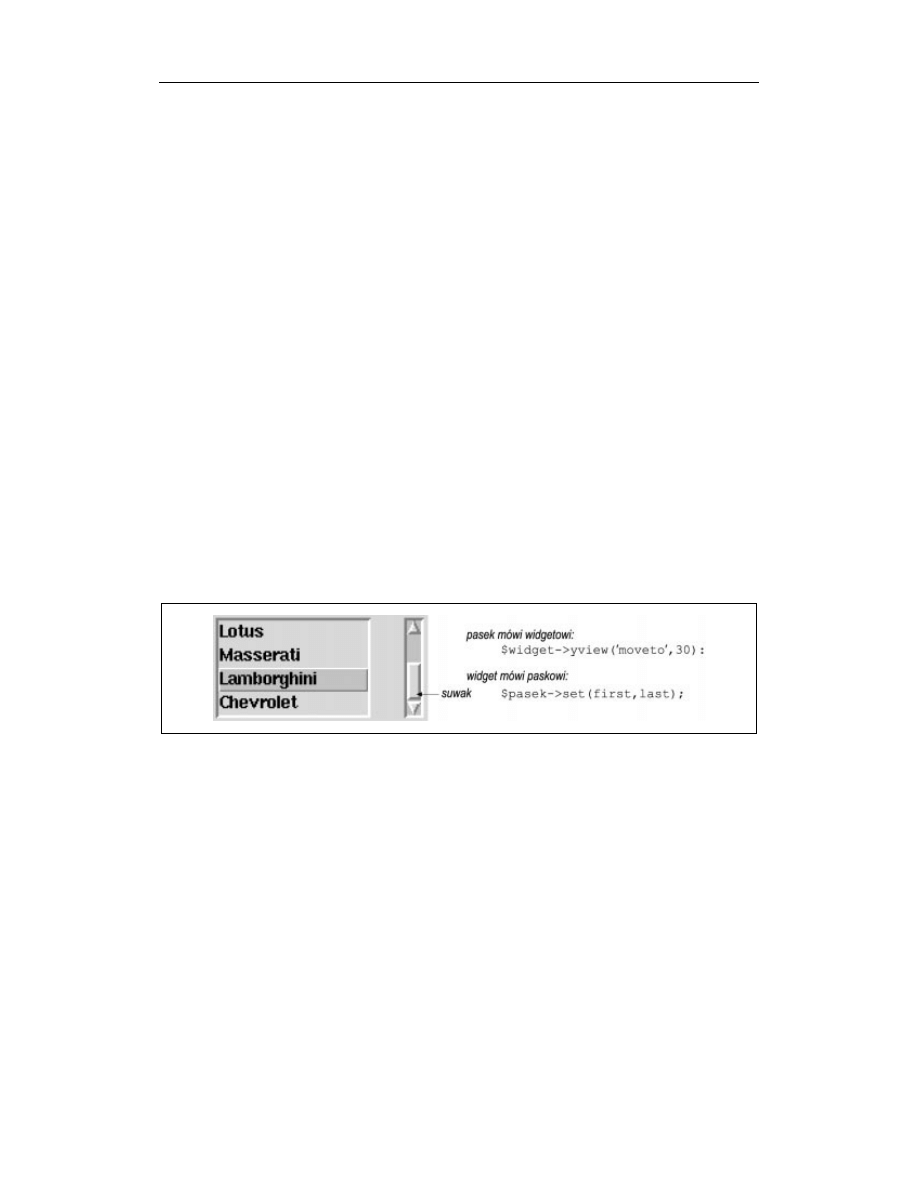
Przegląd widgetów
269
(listy, pola tekstowe, ramki i pola graficzne) obsługują dwie metody xview i yview (ta-
bela A.12), które informują przewijany widget, która część jego treści ma zostać wyświe-
tlona w oknie. A więc żeby pasek przewijania powodował przewinięcie widgetu, skon-
figurujemy właściwość command takiego paska w następujący sposób:
$pasek->configure (command => [N$widget]);
Pasek przewijania automatycznie wywołuje określoną metodę (xview lub yview) na
widgecie. Skąd widget wie, o ile ma zostać przewinięty? Otóż, o czym jeszcze nie wspomi-
naliśmy, pasek dołącza do wywołania yview argumenty — wewnętrznie komunikat wy-
słany z paska przewijania do widgetu wygląda więc mniej więcej tak:
$widget->yview('moveto', 30);
Takie polecenie powoduje, że widget tak przemieszcza swoją zawartość, że górny wiersz
lub piksel ustawiony jest na 30 procentach wysokości.
A teraz spójrzmy, jak ten mechanizm działa w drugą stronę, gdy to widget informuje
pasek przewijania.
Wszystkie przewijane widgety obsługują metody xscrollcommand oraz yscroll-
command
, które powinniśmy skonfigurować tak, aby wywoływały metodę set paska
przewijania:
$lista->configure ('yscrollcommand', [$pasek]);
Tę symbiotyczną relację przedstawiono na rysunku 14.7. Szczegółowe informacje o wy-
mienionych wyżej poleceniach i właściwościach można znaleźć w tabelach A.11 i A.12.
Rysunek 14.7. Interakcja między paskiem przewijania i skojarzonym z nim widgetem (listą)
W listingu 14.5 pokazano, jak współpracują ze sobą poszczególne polecenia konfigura-
cyjne w połączeniu z jedną listą.
Listing 14.5. Konfigurowanie paska przewijania i listy, tak aby wzajemnie powodowały przewijanie
use Tk;
$glowne = MainWindow->new();
$lista_aut = $glowne->Listbox("width" => 15, "height" => 4,
)->pack(side => 'left',
padx => 10);
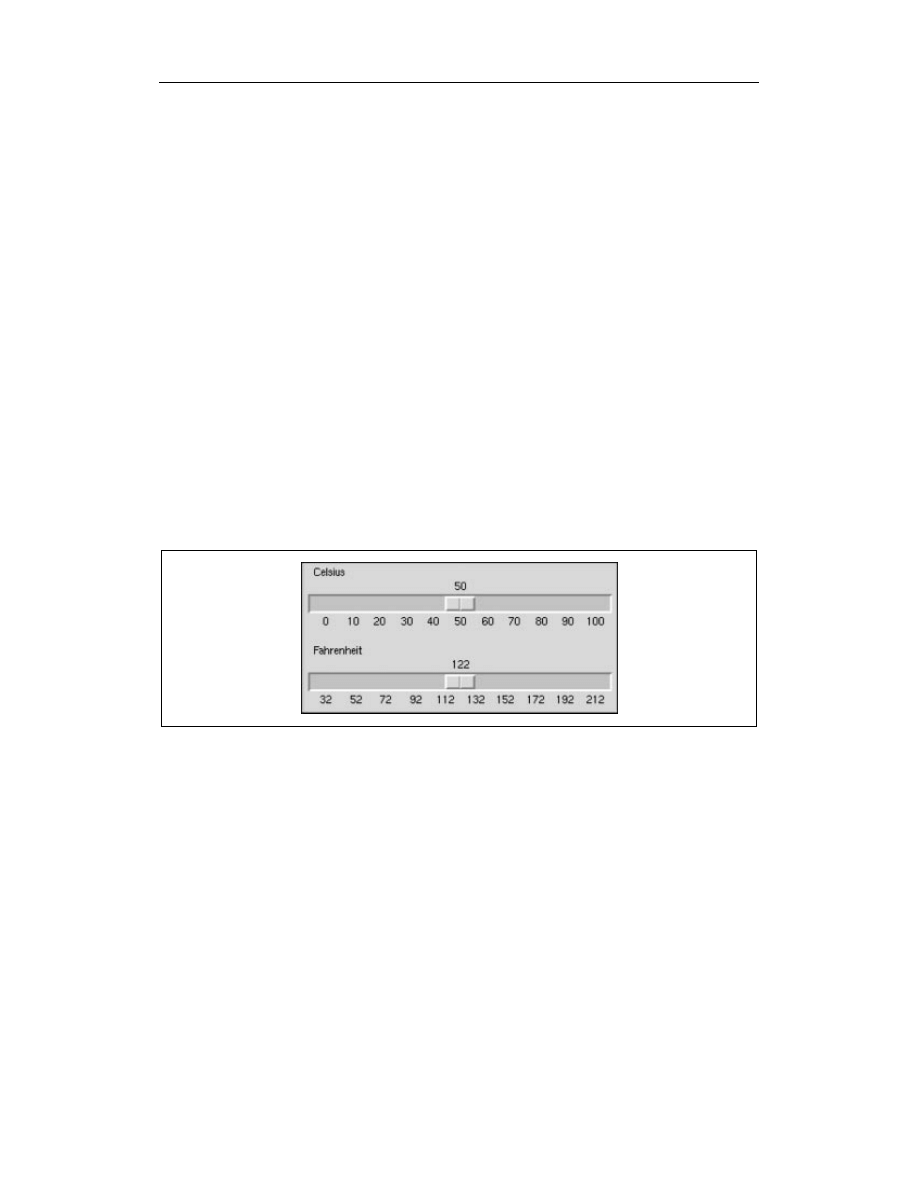
270
Rozdział 14. Interfejsy użytkownika oparte na Tk
$lista_aut->insert('end', # Dopisujemy następujące elementy na końcu listy
"Acura", "BMW", "Ferrari", "Lotus", "Maserati",
"Lamborghini", "Chevrolet"
);
# Rysujemy pasek przewijania i informujemy go o liście
$pasek = $glowne->Scrollbar(orient => 'vertical',
width => 10,
command => ['yview', $lista_aut]
)->pack(side => 'left',
fill => 'y',
padx => 10);
# Informujemy też listę o pasku
$lista_aut->configure(yscrollcommand => ['set', $pasek]);
MainLoop();
Skala
Widget skali (scale) przypomina termometr. Wzdłuż poziomego lub pionowego „koryt-
ka” wyświetlane są odpowiednie oznaczenia; wewnątrz korytka znajduje się suwak,
którym można poruszać programowo lub ręcznie (za pomocą myszy lub klawiatury).
Właściwości i metody skali wymieniono w tabeli A.13.
Na rysunku 14.8 przedstawiono dwie skale z podziałkami Celsjusza i Fahrenheita (ba-
zowa jest skala Celsjusza od 0 do 100 stopni). Skale są skoordynowane — przesunięcie
jednego suwaka wpływa na drugi suwak.
Rysunek 14.8. Skoordynowane skale z podziałkami Celsjusza i Fahrenheita
W listingu 14.6 pokazano, jak można zaimplementować taki program.
Listing 14.6. Konwersja stopni Celsjusza na Fahrenheita z użyciem widgetów skali
use Tk;
# Przelicznik stopni Celsjusza na Fahrenheita z wykorzystaniem skal
$glowne = MainWindow->new();
$wart_celsjusza = 50;
oblicz_fahrenheita();
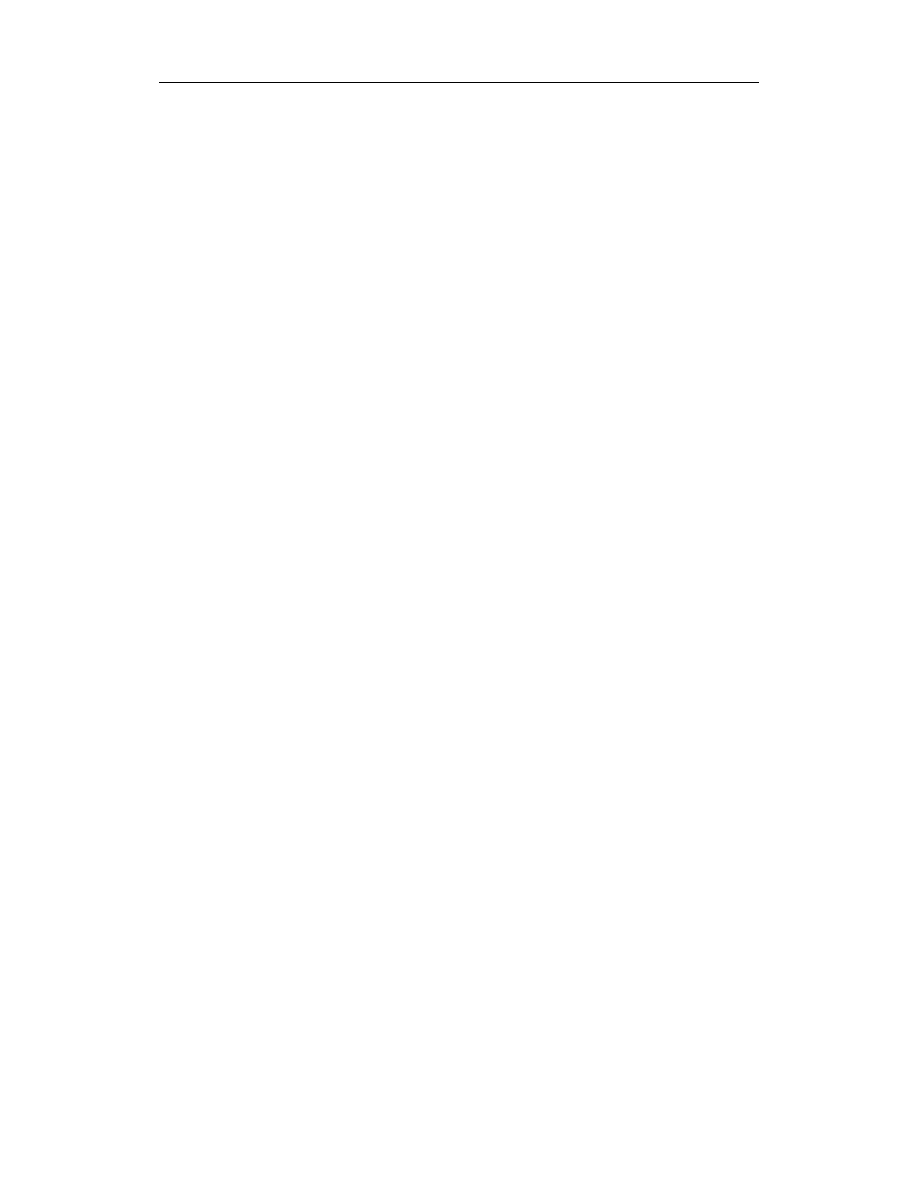
Przegląd widgetów
271
#---------------------- Skala CELSJUSZA------------------------------
$glowne->Scale(orient => 'horizontal',
from => 0, # Od 0 stopni C
to => 100, # do 100 stopni C
tickinterval => 10,
label => 'Celsius',
font => '-adobe-helvetica-medium-r-normal'
. '--10-100-75-75-p-56-iso8859-1',
length => 300, # w pikselach
variable => \$wart_celsjusza, # zmienna globalna
command => \&oblicz_fahrenheita # zmieniamy Fahr.
)->pack(side => 'top',
fill => 'x');
#---------------------- Skala FAHRENHEITA----------------------------
$glowne->Scale(orient => 'horizontal',
from => 32, # Od 32 stopni F
to => 212, # do 212 stopni F
tickinterval => 20, # co 20 stopni
label => 'Fahrenheit',
font => '-adobe-helvetica-medium-r-normal'
. '--10-100-75-75-p-56-iso8859-1',
length => 300, # w pikselach
variable => \$wart_fahrenheita, # zmienna globalna
command => \&oblicz_celsjusza # zmieniamy Cels.
)->pack(side => 'top',
fill => 'x',
pady => '5');
sub oblicz_celsjusza {
# Suwak skali Celsjusza automatycznie się porusza po zmianie
# zmiennej $wart_celsjusza
$wart_celsjusza = ($wart_fahrenheita - 32)*5/9;
}
sub oblicz_fahrenheita {
$wart_fahrenheita = ($wart_celsjusza * 9 / 5) + 32;
}
MainLoop();
W przykładzie tym, w wyniku przesunięcia suwaka skali Celsjusza, wywoływana jest
funkcja oblicz_fahrenheita(). Funkcja ta zmienia wartość $wart_fahrenheita,
skojarzoną ze skalą Fahrenheita. Jak widać, obsługa skali zazwyczaj wymaga tylko uży-
cia właściwości command i variable. Nie trzeba jawnie wywoływać metody set().
Lista hierarchiczna
Dane hierarchiczne, np. struktury systemu plików lub wykresy obrazujące organizację,
można przedstawić za pomocą widgetu listy hierarchicznej HList. Każdy wpis jest wci-
nany o jeden poziom względem wpisu nadrzędnego. Opcjonalnie HList może rysować
rozgałęzienia; z wpisami można również skojarzyć ikony oraz inne widgety. Wpis identy-
fikowany jest nie przez indeks (jak w liście), lecz przez „ścieżkę wpisu” przypominającą
ścieżkę do pliku (rolę separatora pełni wybrany przez użytkownika znak). Niektóre in-
teresujące właściwości i metody widgetu HList wymieniono w tabeli A.14.
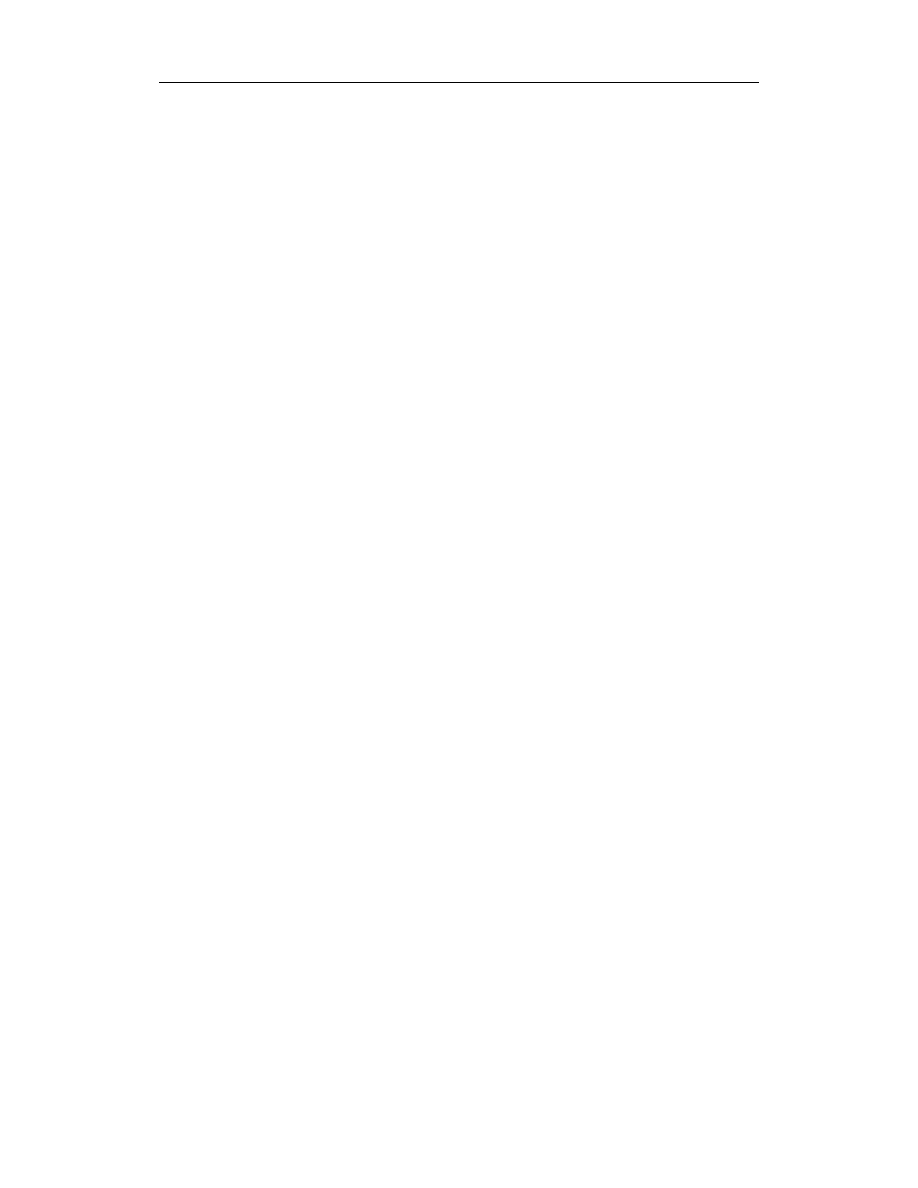
272
Rozdział 14. Interfejsy użytkownika oparte na Tk
W listingu 14.7 budujemy opartą na widgecie HList przeglądarkę systemu plików. Dwu-
krotne kliknięcie katalogu powoduje rozwinięcie lub zwinięcie jego zawartości oraz od-
powiednią zmianę ikony.
W listingu 14.7 przedstawiono jeden ze sposobów uzyskania wyniku zilustrowanego na
rysunku 14.9. Warto zwrócić szczególną uwagę na kod otwierający i ustawiający mapy
bitowe, a także na część zmieniającą kształt kursora po wykonaniu zadania.
Listing 14.7. Przeglądarka systemu plików oparta na widgecie HList
use Tk;
require Tk::HList;
$glowne = MainWindow->new();
$h = $glowne->Scrolled('HList',
'-drawbranch' => 1,
'-separator' => '/',
'-indent' => 15,
'-command' => \&pokaz_ukryj_katalog,
)->pack('-fill' => 'both',
'-expand' => 'y');
$ikony{"otwarty"} = $glowne->Bitmap(-file => './otwarty_folder.xbm');
$ikony{"zamkniety"} = $glowne->Bitmap(-file => './folder.xbm');
pokaz_ukryj_katalog("/");
MainLoop();
#-----------------------------------------------------------------------
sub pokaz_ukryj_katalog { # Wywoływana po dwukrotnym kliknięciu wpisu
my $sciezka = $_[0];
return if (! -d $sciezka); # To nie katalog
if ($h->info('exists', $sciezka)) {
# Przełączamy status katalogu.
# Poznajemy, czy jest otwarty, po sprawdzeniu następnego wpisu:
# otwarty jest wtedy, gdy jest to podłańcuch bieżącej ścieżki
$nast_wpis = $h->info('next', $sciezka);
if (!$nast_wpis || (index ($nast_wpis, "$sciezka/") == -1)) {
# Nie jest otwarty. Otwieramy.
$h->entryconfigure($sciezka, '-image' => $ikony{"otwarty"});
dodaj_zaw_katalogu($sciezka);
} else {
# Jest otwarty. Zamykamy, zmieniamy ikonę i usuwamy podrzędny węzeł.
$h->entryconfigure($sciezka, '-image' => $ikony{"zamkniety"});
$h->delete('offsprings', $sciezka);
}
} else {
die "'$sciezka' nie jest katalogiem\n" if (! -d $sciezka);
$h->add($sciezka, '-itemtype' => 'imagetext',
'-image' => $ikony{"otwarty"}, '-text' => $sciezka);
dodaj_zaw_katalogu($sciezka);
}
}
sub dodaj_zaw_katalogu {
my $sciezka = $_[0];
my $starykursor = $glowne->cget('-cursor');
$glowne->configure('-cursor' => 'watch');
$glowne->update();
my @pliki = <$sciezka/*>;
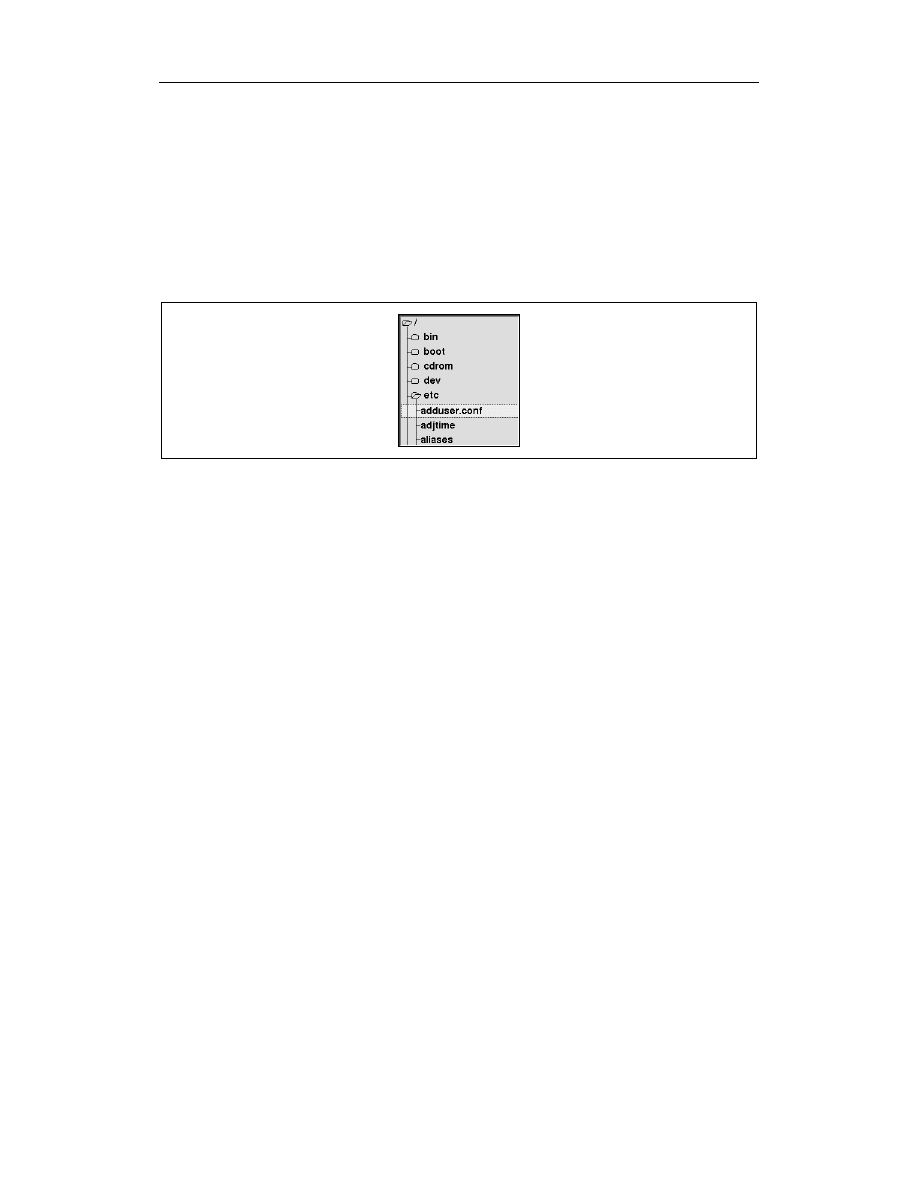
Zarządzanie geometrią
273
foreach $plik (@pliki) {
$plik =~ s|//|/|g;
($tekst = $plik) =~ s|^.*/||g;
if (-d $plik) {
$h->add($plik, '-itemtype' => 'imagetext',
'-image' => $ikony{"zamkniety"}, '-text' => $tekst);
} else {
$h->add($plik, -itemtype => 'text',
'-text' => $tekst);
}
}
$glowne->configure('-cursor' => $starykursor);
}
Rysunek 14.9. Widget HList w przeglądarce systemu plików
Na tym kończy się nasza przechadzka po galerii widgetów Tk i Tix. Opis innych wid-
getów można znaleźć w dokumentacji Tk; w katalogu contrib dystrybucji Tk można na-
tomiast znaleźć widgety dostarczone przez niezależnych programistów. Spójrzmy teraz
na pozostałe mechanizmy udostępniane przez pakiet Tk: zarządzanie geometrią, liczniki
czasu oraz dowiązania i pętle zdarzeń.
Zarządzanie geometrią
Zobaczyliśmy już, do czego służy metoda pack. Chodzi o koncepcję określaną mianem
„zarządzania geometrią” — układania widgetów na ekranie i określania sposobu ich za-
chowania, gdy wymiary ekranu ulegną zmianie. Tk obsługuje trzy typy menedżerów
geometrii: placer, packer oraz grid. Najprostszy jest menedżer placer; podobnie jak w przy-
padku widgetu Bulletin Board pakietu Motif albo w przypadku reguł zarządzania geo-
metrią Visual Basic, wystarczy określić tutaj współrzędne x i y każdego widgetu. Więcej
informacji o menedżerze placer można znaleźć w dokumentacji Tk.
Packer
Packer, podobnie jak widget Form pakietu Motif, jest dobrym menedżerem geometrii,
obsługującym koncepcję dostępnego (pozostałego) pola, na którym widget można umieścić.
Packer nie jest obiektem; to po prostu algorytm zaimplementowany za pomocą metody
pack()
. Innymi słowy, wywołanie $widget->pack() oznacza, że polecamy widge-
towi „upakować się” w najbliższym dostępnym miejscu wewnątrz widgetu nadrzędnego.
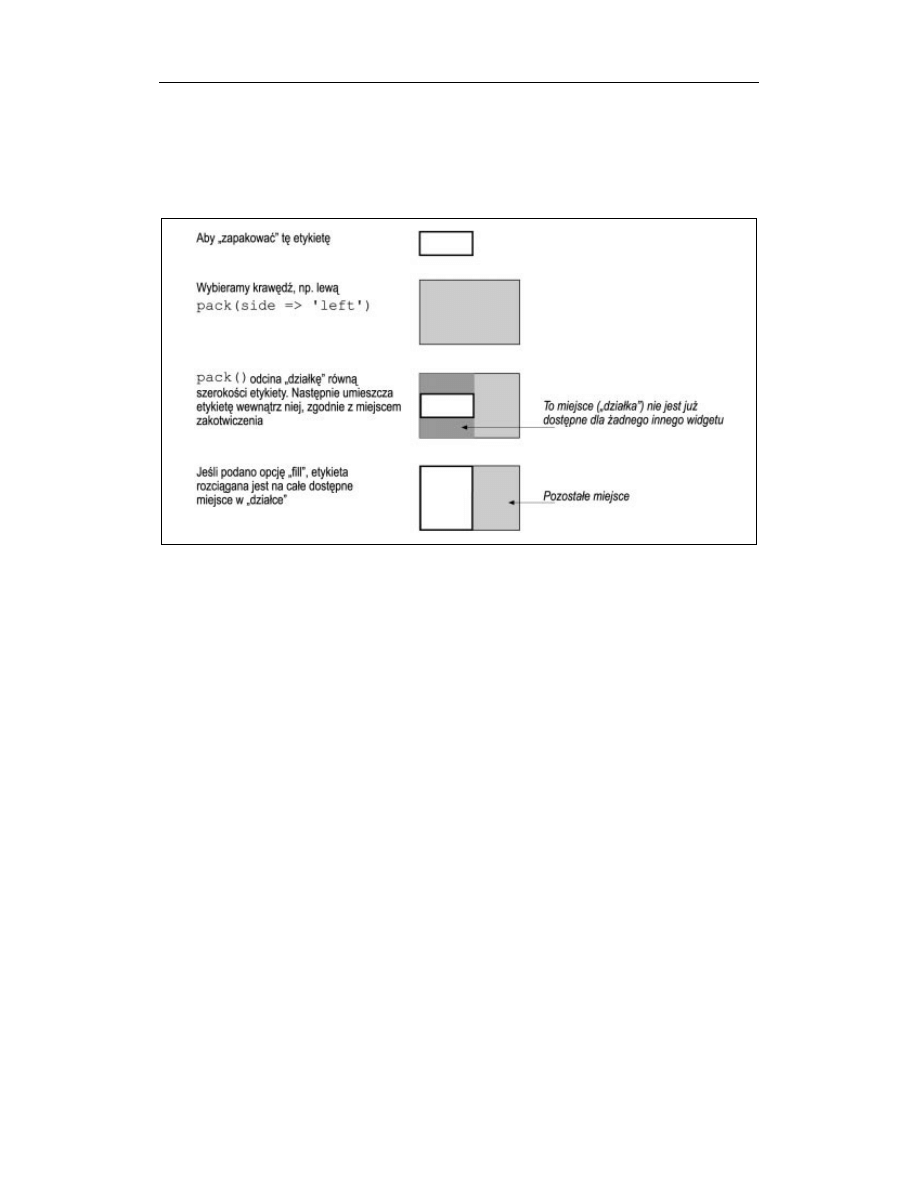
274
Rozdział 14. Interfejsy użytkownika oparte na Tk
Kiedy pakujemy walizkę, zazwyczaj zaczynamy od jednego końca i każdy następny
przedmiot umieszczamy w najbliższym wolnym miejscu. Dokładnie tak działa packer;
jest jednak jedna ważna różnica. Kiedy już widget dołączony jest do krawędzi widgetu
nadrzędnego, cała ta krawędź jest „odcinana” z pozostałej dostępnej przestrzeni. Algo-
rytm ten zilustrowano na rysunku 14.10.
Rysunek 14.10. Algorytm „pakowania”
Gdyby w zilustrowanym wyżej przykładzie parametrowi side przekazano wartość top
lub bottom, wysokość odciętej „działki” zależna byłaby od wysokości etykiety.
Funkcja pack służy do wykonywania trzech czynności:
• Określania kolejności pakowania widgetów.
Kolejność wywołania pack wpływa na kolejność umieszczania widgetów w oknie;
to zaś wpływa na ilość miejsca dostępnego dla widgetu. Kiedy wymiary pojemnika
ulegają zmianie, algorytm pakowania wykonywany jest ponownie, przy zastosowaniu
tej samej kolejności.
• Określania, jak wypełniana jest dostępna „działka”.
Tym ustawieniem steruje wartość fill: x (rozciągnij widget wzdłuż osi x do pełnej
szerokości „działki”); y (rozciągnij widget wzdłuż osi y do pełnej wysokości „działki”);
both
(wzdłuż obu osi); none (nie rozciągaj). Opcje ipadx i ipady powodują, że
wokół widgetu pozostawiane jest trochę miejsca (konieczne jest wtedy przydzielenie
odpowiednio większej „działki”). Opcja anchor określa krawędź lub róg „działki”,
do którego przylega widget. Domyślnie opcja ta ma wartość center.
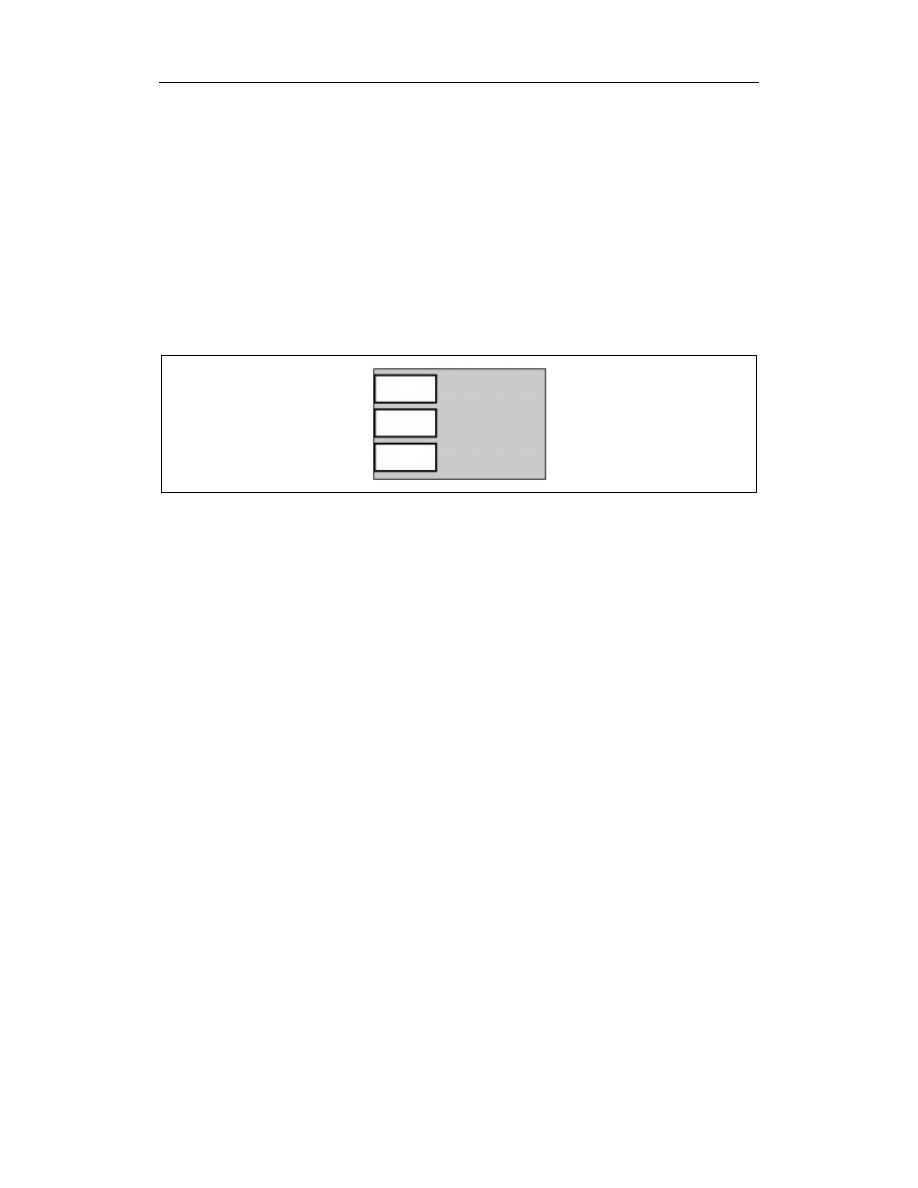
Zarządzanie geometrią
275
• Określania, co ma się stać z pozostałym miejscem widgetu nadrzędnego po wstawieniu
wszystkich wymaganych widgetów potomnych.
Służy do tego parametr expand („rozciągnij”). Zazwyczaj ostatni wstawiany widget
zajmuje całe pozostałe miejsce — „wypełnia” je w całości. Jeśli jednak inne widgety
były pakowane z wartością expand ustawioną na y (tak), wtedy dodatkowe miejsce
w poziomie dzielone jest równo między wszystkie widgety z taką wartością — ale te,
których wartość side jest równa left bądź right. Podobnie dodatkowe miejsce
w pionie dzielone jest między wszystkimi widgetami z wartościami top lub bottom.
Algorytm pakowania nigdy nie dopuszcza do nakładania się widgetów.
A jak umieścić trzy widgety po lewej stronie (tak jak na rysunku 14.11), jeśli pierwszy
ma zająć całą „pionową działkę”?
Rysunek 14.11. Trzy widgety „upakowane” po lewej stronie
Jedynym sposobem rozwiązania tego problemu jest utworzenie widgetu ramki i umiesz-
czenie go po lewej stronie okna głównego. Ponieważ ramka jest pojemnikiem innych wid-
getów, te trzy widgety można umieścić wewnątrz ramki — można to uzyskać, pisząc
następujący kod:
$ramka->pack(-side => 'left', -fill => 'y', -expand => 'y');
# Teraz tworzymy przyciski p1, p2 i p3 jako elementy potomne ramki
# i pakujemy je od góry do dołu
$b1 = $ramka->Button (-text => 'Hej ')->pack();
$b2 = $ramka->Button (-text => 'cześć')->pack();
$b3 = $ramka->Button (-text => 'wam ')->pack();
pack
domyślnie umieszcza widgety, zaczynając od góry.
Alternatywnym sposobem — i być może prostszym — jest skorzystanie z menedżera
geometrii grid.
Grid
Metoda grid informuje widget, że ma skorzystać z usług menedżera geometrii grid (siat-
ka). Wszystkie widgety potomne danego widgetu macierzystego muszą używać tego
samego menedżera geometrii; jednak dla dowolnej kombinacji widgetów macierzystego
i potomnych oraz dla widgetów osadzonych wewnątrz tych potomnych możemy użyć
dowolnego menedżera geometrii.
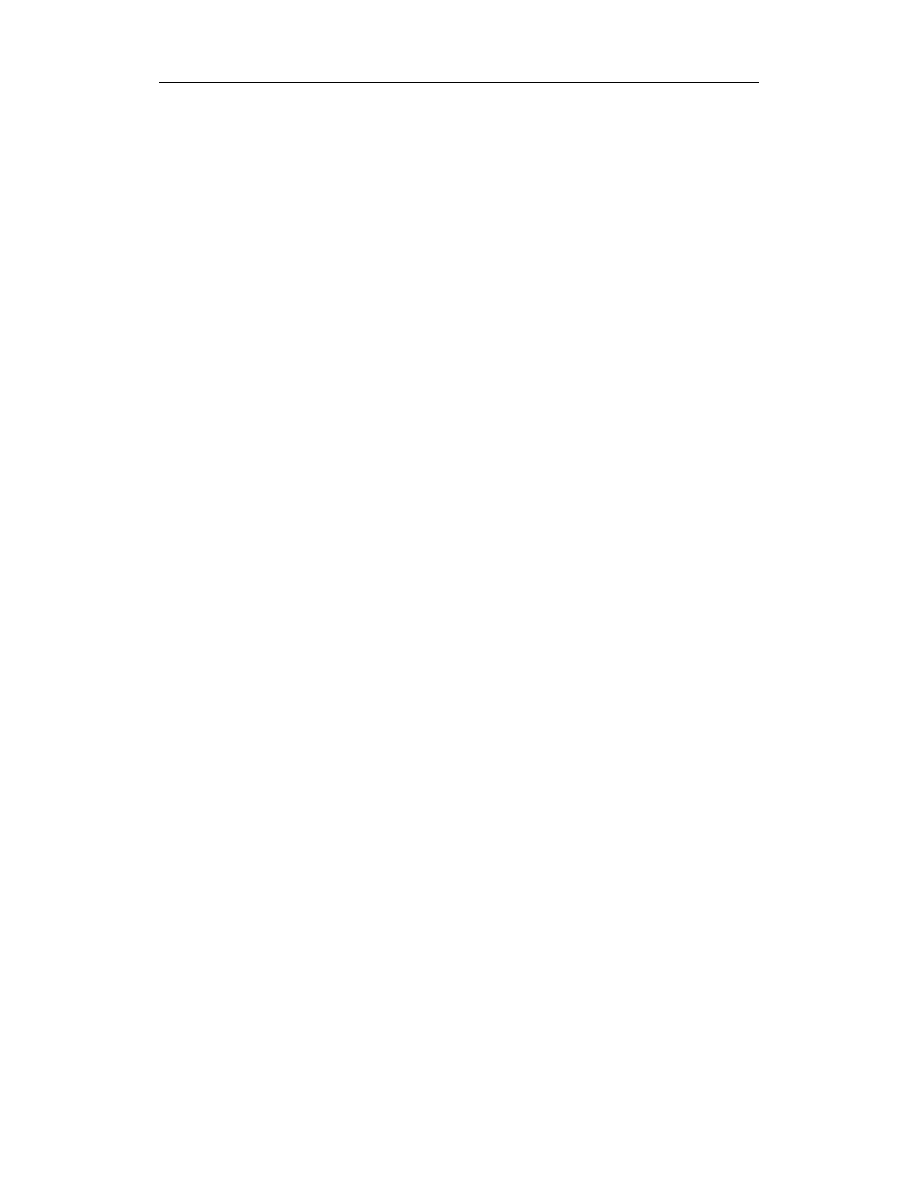
276
Rozdział 14. Interfejsy użytkownika oparte na Tk
Menedżer geometrii grid umożliwia układanie widgetów w wierszach i kolumnach, po-
dobnie jak to się robi z użyciem znaczników HTML-a do tworzenia tabel. Szerokość ko-
lumny zależy od najszerszego widgetu w niej umieszczonego, a wysokość — od najwyż-
szego. Siatkę taką uzyskujemy w następujący sposób:
$przycisk->grid (row =>0, column =>0);
To polecenie umieszcza przycisk w górnym lewym rogu.
Podobnie jak w przypadku tabel HTML, widget może zajmować dowolną liczbę wierszy
i kolumn — służą do tego opcje rowspan i columnspan. Widget wciąż jednak należy
do wiersza i kolumny określonych opcjami row i column:
$przycisk->grid(row => 1, col => 2,
columnspan => 2, sticky => 'ns');
Utworzony powyżej przycisk zajmuje dwie kolumny, ale nie wykorzystuje całego dostęp-
nego miejsca. Opcja sticky powoduje, że widget „przylepiony” jest do ścianek północ-
nej i południowej swojej komórki. Gdyby wartość tej opcji wynosiła nsew (north — pół-
noc; south — południe; east — wschód; west — zachód), widget zostałby rozciągnięty na
całą komórkę. Domyślnie widget umieszczany jest w centrum „działki” i zajmuje tylko
tyle miejsca, ile musi zajmować. Podobnie jak packer, menedżer grid także obsługuje
opcje ipadx oraz ipady.
Liczniki czasu
Tk udostępnia niezajmujące wiele zasobów liczniki czasu: procedura może zostać wywo-
łana po upłynięciu czasu określonego w milisekundach. Jednorazowe liczniki tworzymy
metodą after — można ją zastosować w dowolnym widgecie; liczniki powtórzeniowe
uzyskuje się metodą repeat. W poniższym przykładzie przycisk zmienia etykietę po
wciśnięciu, a po 300 milisekundach etykieta powraca do poprzedniego stanu.
$przycisk->configure (text => 'A kuku.',
command => \&zmien_nazwe);
sub zmien_nazwe {
my ($stara_nazwa) = $przycisk->cget('text');
$przycisk->configure (text => '...ojej');
$przycisk->after (300,
sub {$przycisk->configure(text => $stara_nazwa)});
}
Z metody after będziemy intensywnie korzystali w rozdziale 15. do tworzenia animacji.
Obie metody, after i repeat, zwracają obiekty w postaci liczników czasu. Ponieważ
mechanizmy te są dość wydajne i mało wymagające (w przeciwieństwie do funkcji
alarm()
i sygnału SIGALRM), możemy tworzyć wiele liczników bez obawy o szybkość
działania programu. Aby anulować licznik, używamy metody cancel:
$licznik = $przycisk->after(100, sub {print "foo"});
$licznik->cancel();
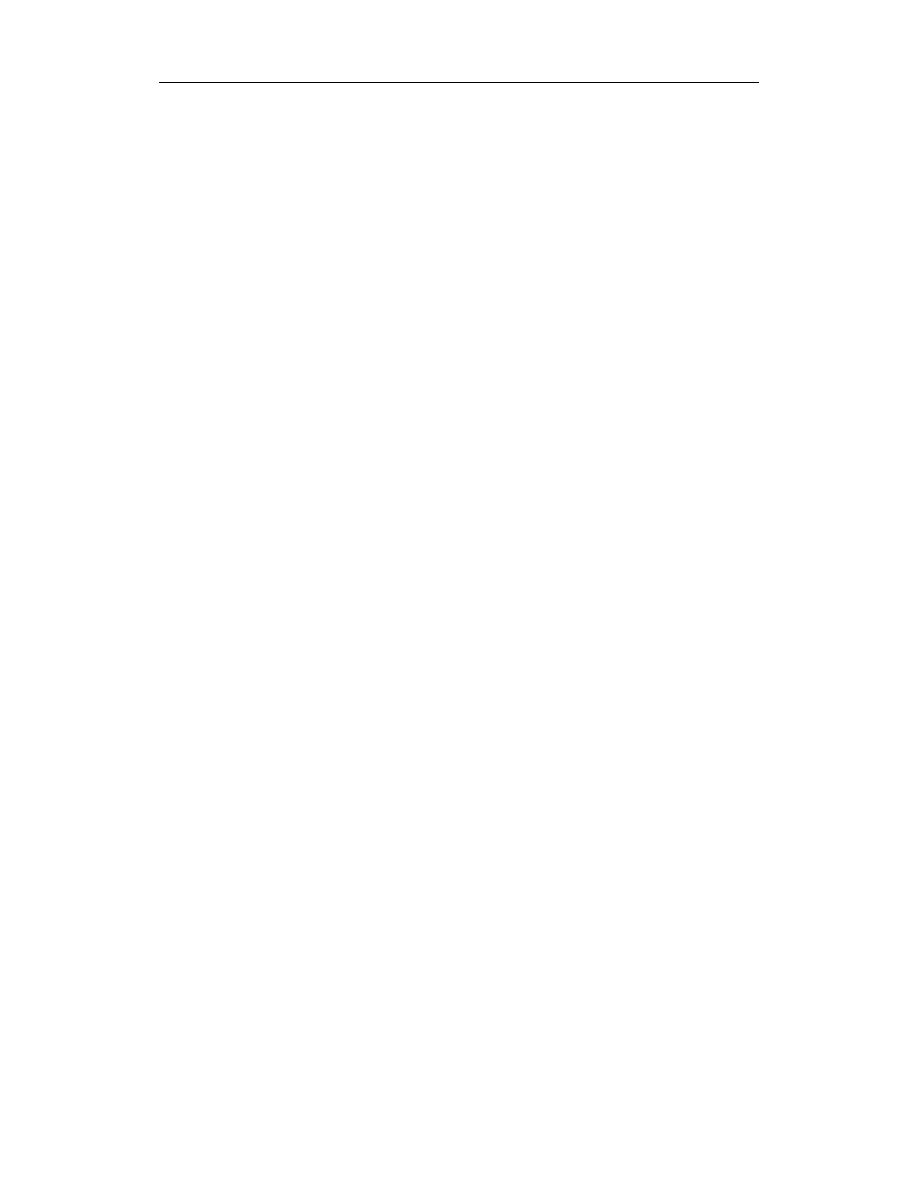
Dowiązywanie zdarzeń
277
Mechanizm liczników w Tk, w przeciwieństwie do SIGALRM, nie powoduje wywłaszcze-
nia; aby było możliwe sprawdzenie, czy licznik skończył odliczanie, kontrola musi zostać
przekazana do pętli zdarzeń. Długo działająca podprocedura może więc opóźnić odliczanie.
Dowiązywanie zdarzeń
Dowiązanie zdarzenia jest skojarzeniem pewnej funkcji z dowolnym typem zdarzenia.
Przykłady już widzieliśmy — na przykład właściwość command widgetu przycisku po-
woduje, że kliknięcie przycisku myszy wywołuje procedurę zdefiniowaną przez użytkow-
nika. Polecenie bind() zapewnia bardziej ogólny (a więc niskopoziomowy) dostęp do
tych najbardziej podstawowych zdarzeń, takich jak wciśnięcie lub zwolnienie klawisza na
klawiaturze czy przycisku myszy (kliknięcie myszą składa się z wciśnięcia i puszczenia
przycisku myszy — jak widać, zajmujemy się tutaj naprawdę niskopoziomowymi zda-
rzeniami). Inne „interesujące” zdarzenia to ruchy myszą, wejście wskaźnika myszy w ob-
szar okna lub wyjście z niego, przeniesienie lub zmiana wielkości okna. Same widgety
do działania i tak wykorzystują metodę bind(), ale użytkownik może określić własne
dowiązania. Dowiązana procedura wykonywana jest wtedy, gdy śledzone zdarzenie ma
miejsce wewnątrz widgetu lub jest z nim związane (np. zmiana wielkości okna).
Składnia funkcji bind jest następująca:
$widget->bind(sekwencja zdarzeń, podprocedura);
Sekwencja zdarzeń to łańcuch zawierający nazwy podstawowych zdarzeń; każde pod-
stawowe zdarzenie umieszczane jest w nawiasach kątowych. Poniżej przedstawiono
przykłady sekwencji zdarzeń:
"<a>" # Wciśnięto klawisz "a" (nie wciśnięto klawisza
# Control/shift/meta
"<Control-a> # Wciśnięto Control i a
"<Escape> <Control-a>" # Sekwencja dwóch zdarzeń
"<Button1>" # Wciśnięto przycisk 1 myszy
"<Button1-Motion>" # Poruszono myszą przy wciśniętym przycisku 1
Jedno zdarzenie (to umieszczane w nawiasach kątowych) ma następującą składnię:
"<modyfikator-modyfikator...-modyfikator-typ-składnik>"
Przykłady modyfikatorów to: Control, Meta, Alt, Shift, Button1 (lub B1), Button2,
Double
(dwukrotne kliknięcie) i Triple (kliknięcie potrójne). Modyfikator Any ozna-
cza wszystkie możliwe modyfikatory (a także brak modyfikatora).
Typ
zdarzenia to KeyPress (wciśnięcie klawisza), KeyRelease (puszczenie klawisza),
ButtonPress
lub Button (wciśnięcie przycisku myszy), ButtonRelease (puszczenie
przycisku myszy), Enter (wejście w obszar okna), Leave (wyjście z obszaru okna) oraz
Motion
(ruch).
Przy określaniu zdarzeń związanych z klawiaturą składnik jest łańcuchem określającym
konkretny klawisz. W przypadku znaków ASCII jest to po prostu sam znak; inne sym-
bole to: Enter, Right, Pickup, Delete, BackSpace, Escape, Help, F1 itd.
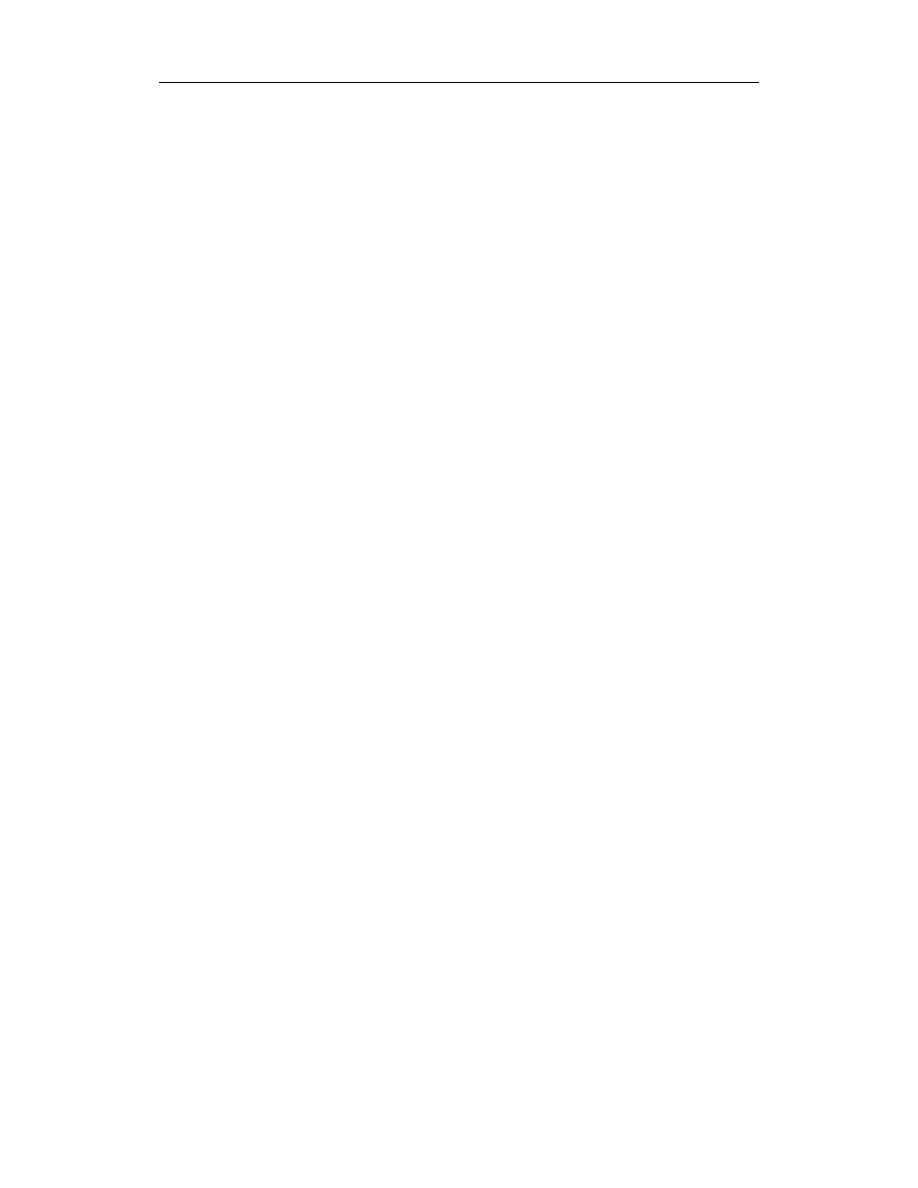
278
Rozdział 14. Interfejsy użytkownika oparte na Tk
Najczęściej obsługiwane zdarzenia to wciśnięcia klawiszy i kliknięcia myszą. Dlatego
w Tk wprowadzono skrótowy zapis: zamiast pisać <KeyPress-a>, wystarczy <a>; a za-
miast <Button1-ButtonPress>, wystarczy <1>.
Widgety pól tekstowego i graficznego umożliwiają precyzyjniejsze określanie zdarzeń.
Oprócz zdarzeń związanych z samym widgetem, można tutaj dowiązać procedury do
funkcji związanych ze znacznikami. Jako pierwszy argument bind można podać nazwę
znacznika, a jako drugi i trzeci — odpowiednio sekwencję zdarzeń i nazwę podprocedury:
$tekst->bind('odsylacz', '<1>', \&otworz_strone);
Po wprowadzeniu takiego kodu każda porcja tekstu oznaczona jako „odsylacz” będzie
reagowała na kliknięcie przyciskiem myszy przez wywołanie podprocedury otworz_
strone
.
Dowiązywanie wielu podprocedur
Do tego samego zdarzenia można dowiązać kilka podprocedur. Na przykład wciśnięcie
przycisku myszy może być interpretowane zarówno jako <Button1>, jak i jako <Double-
-Button1>
. Jeśli dla danego widgetu (lub znacznika) zachodzi konflikt zdarzeń, wy-
woływana jest procedura określona dla zdarzenia bardziej specyficznego. Tutaj bardziej
specyficznym zdarzeniem jest <Double-Button1> (zdarzenie to jest dokładniej opisa-
ne niż <Button1>).
Oprócz dopasowania najbardziej specyficznego dowiązania na poziomie widgetu, Tk
podobnie postępuje na poziomie klasy (np. klasy „wszystkie przyciski), potem na po-
ziomie głównym widgetu, wreszcie na poziomie o nazwie „all” (wszystkie). Wykony-
wane są dowiązania wszystkich czterech kategorii. Tę kolejność można zmienić metodą
bindtags()
, jednak nie zalecam takiego postępowania.
Choć Tk umożliwia zmianę domyślnych dowiązań widgetów, zalecam pozostawienie ich
niezmienionych. Użytkownicy przyzwyczajają się do pewnego sposobu działania progra-
mów. Na przykład dwukrotne kliknięcie wewnątrz widgetu pola tekstowego zazwyczaj
powoduje zaznaczenie słowa znajdującego się pod wskaźnikiem myszy; użytkownik mógł-
by odczuć zmniejszenie wygody korzystania z programu, gdybyśmy dowiązanie to zmie-
nili. Z drugiej strony istnieje wiele miejsc, w których można — i powinno się — dodawać
własne dowiązania. Najczęściej robi się to w polach tekstowym i graficznym, o czym
przekonamy się w następnych dwóch rozdziałach.
Składniki
Wiemy już, jak precyzyjnie określić zdarzenie. Są jednak sytuacje, w których musimy
postąpić dokładnie odwrotnie: chcemy zdefiniować zdarzenie możliwie ogólnie, np. jako
<Any-KeyPress>
(wciśnięcie dowolnego klawisza). Przecież nie będziemy określali
oddzielnych dowiązań dla każdego klawisza. Jednak kiedy już klawisz zostanie wciśnięty,
być może przydałoby się, aby podprocedura uzyskiwała informację o tym, który to był
klawisz. Tu właśnie dochodzą do głosu składniki zdarzenia.
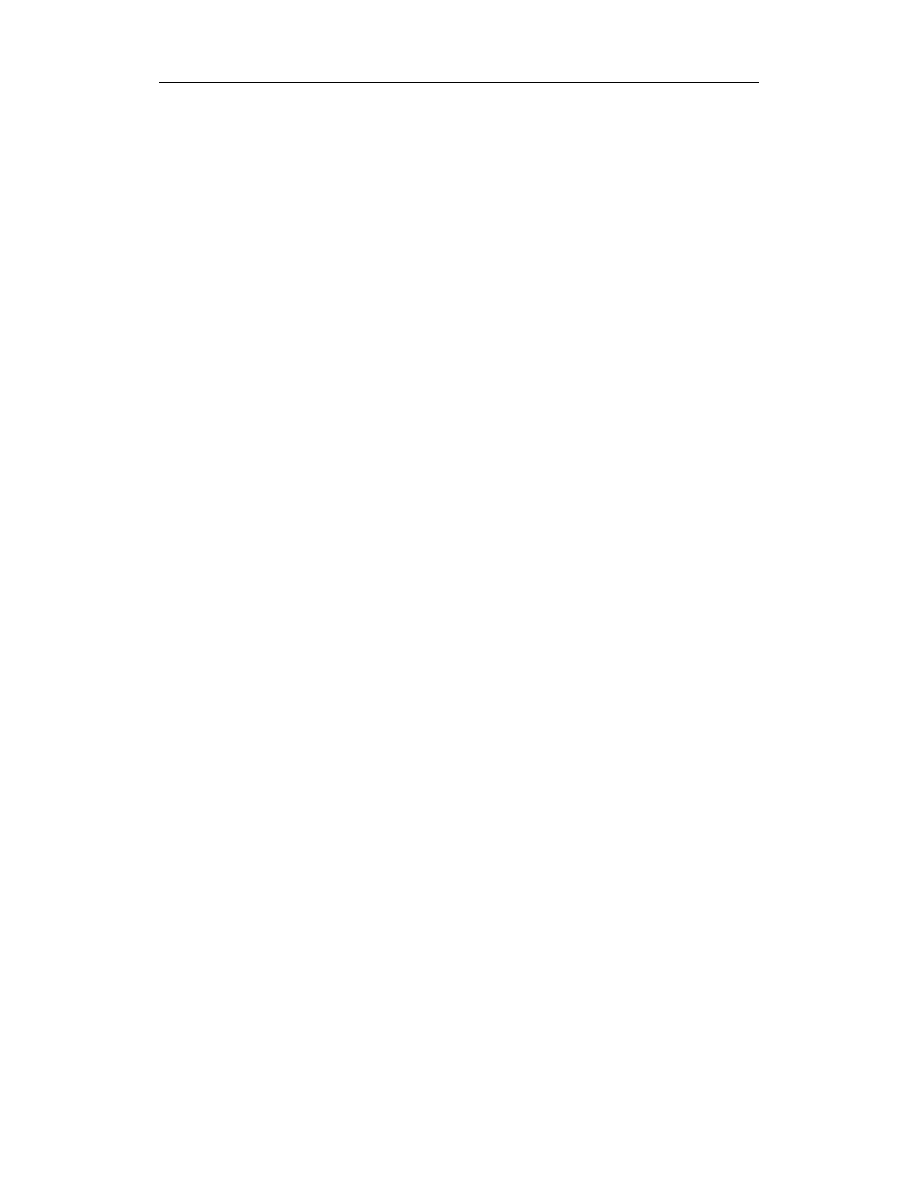
Pętle zdarzeń
279
Każde zdarzenie zawiera informację o składnikach; do uzyskania tych informacji służy
funkcja Ev(). Parametrem tej funkcji jest jeden znak określający tę część rekordu zda-
rzenia, jaka nas interesuje. Ev('k') określa kod znaku, Ev('x') i Ev('y') — współ-
rzędne x i y wskaźnika myszy, a Ev('t') — czas zdarzenia. Funkcja Ev obsługuje po-
nad 30 takich parametrów. Poniżej pokazano, jak korzystać z tego mechanizmu:
$etykieta->bind("<Any-KeyPress>" => [\&porusz, Ev('k')]);
sub porusz {
my $klawisz = shift;
if ($klawisz eq 'k') {
porusz_w_lewo();
} elsif ($klawisz eq 'l') {
porusz_w_prawo();
}
}
W tym przykładzie funkcja bind jest tak uruchomiona, że rejestruje zdarzenia związane
z wciskaniem klawiszy; do określonej przez użytkownika podprocedury przesyłane są
przy każdym wywołaniu kody klawiszy.
Pętle zdarzeń
MainLoop
uruchamia pętlę zdarzeń. Przechwytuje ona zdarzenia związane z systemem
okien i przekazuje je odpowiednim widgetom. Kiedy w odpowiedzi na zdarzenie wywo-
ływana jest pewna procedura, oczekuje się, że jej wykonywanie zostanie zakończone
możliwie szybko; w przeciwnym razie wstrzymuje ona wszystkie kolejne zdarzenia, które
zaszły od chwili jej wywołania.
Jeśli konieczne jest wykonanie długiej czynności, intensywnie korzystającej z procesora,
programista powinien podzielić ją na mniejsze fragmenty i ustawić licznik, który będzie
to zadanie wykonywał w regularnych odstępach czasu. Dzięki temu pętla zdarzeń ma
szansę obsłużyć oczekujące zdarzenia. Takie dzielenie czasu procesora określa się mia-
nem „wielozadaniowości równoległej”. Wczesne wersje Microsoft Windows (do wersji 3.1)
wymagały, aby aplikacje zachowywały się właśnie w taki, poprawny sposób. W prze-
ciwnym razie „zamrażały” one cały system operacyjny.
W zadaniach takich jak generacja grafiki trójwymiarowej czy animacje — czyli intensyw-
nie korzystających zarówno z procesora, jak i z interfejsu graficznego — można użyć
metody $widget->update, która powoduje przetworzenie wszystkich zdarzeń. Kończy
ona działanie dopiero wtedy, gdy wszystkie oczekujące w kolejce komunikaty (w tym
żądania odświeżenia ekranu) zostaną przetworzone.
W środowiskach ukierunkowanych na zdarzenia nie powinno się stosować blokujących
funkcji systemowych, o czym powiedzieliśmy już w rozdziale 12. Najbardziej znane
funkcje tego typu to read i write, szczególnie jeśli wykonywane są na potokach
i gniazdach. Na przykład operator <> blokuje wykonywanie programu dopóty, dopóki
nie uzyska kolejnego wiersza tekstu. Zamiast bezpośrednio wykonywać operację wej-
ścia-wyjścia, trzeba spowodować, aby Tk poinformował nas, że taką operację można już
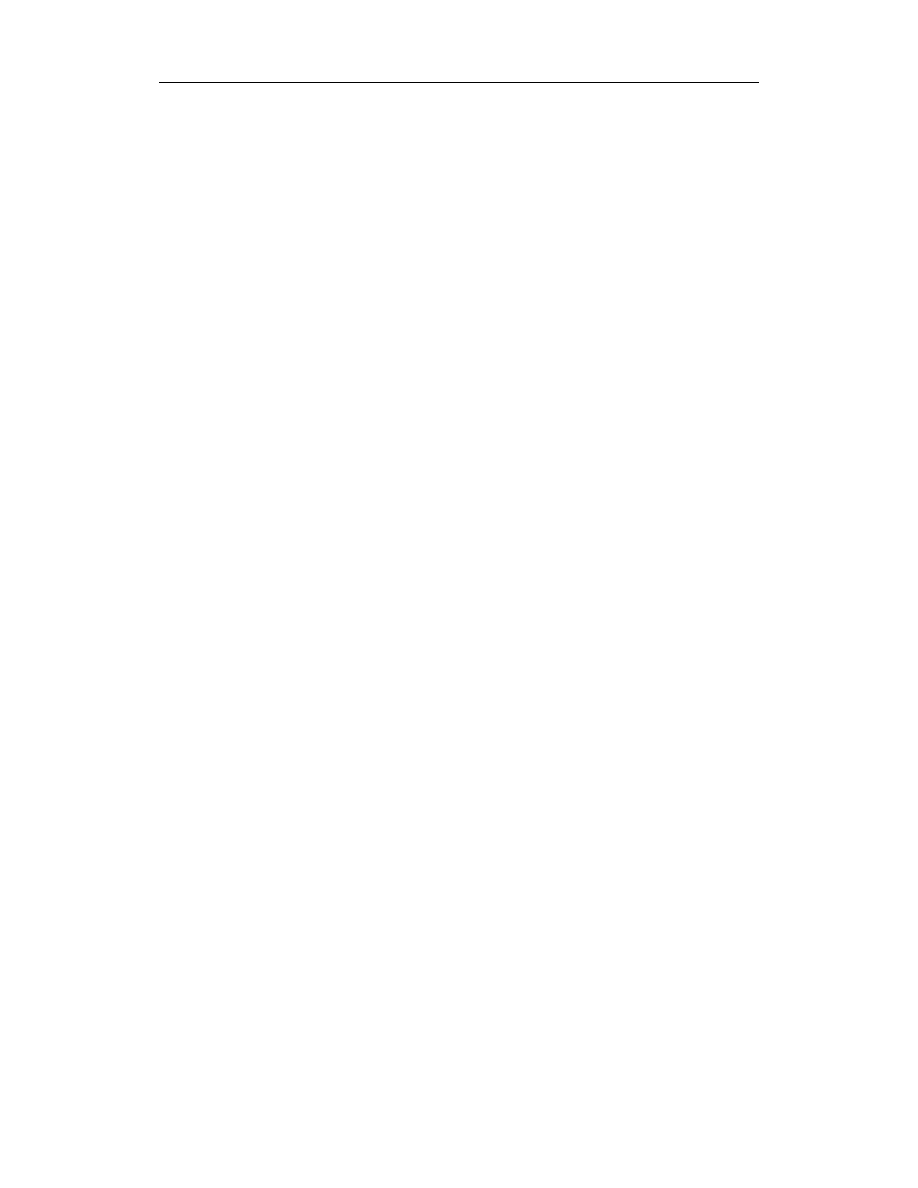
280
Rozdział 14. Interfejsy użytkownika oparte na Tk
przeprowadzić — wiemy, że wtedy nie zablokuje ona programu. Tk udostępnia proce-
durę fileevent, która powiadamia procedurę, kiedy deskryptor pliku jest gotowy do
odczytu lub zapisu. Korzystamy z niej w następujący sposób:
open (F, "/tmp/foo");
$przycisk->fileevent(F, "readable", \&odczytaj_plik);
sub odczytaj_plik {
if (eof(F)) {
$przycisk->fileevent(F, "readable", undef); # anuluj dowiązanie
return ;
}
if (sysread (F, $buf, 1024)) {
$tekst->insert('end', $buf); # dopisz odczytane dane
} else {
# sysread zwrócił undef. Problem z plikiem.
$tekst->insert('end', "Błąd !!!";
$przycisk->fileevent(F, "readable", undef); # anuluj dowiązanie
}
}
Kiedy wywołana jest taka procedura, Tk (który w Uniksie wykorzystuje wewnętrznie
funkcję select) gwarantuje, że do odczytu lub zapisu jest gotowy najwyżej jeden znak.
Nie gwarantuje się gotowości większej ilości danych — dalszy odczyt lub zapis spowo-
duje lub nie spowoduje blokowania. Funkcja wywoływana jest również w przypadku
napotkania znaku końca pliku lub wystąpienia błędu, trzeba więc sprawdzać, czy nie za-
szła któraś z tych okoliczności. W przeciwnym razie procedura wykonywana jest zaraz
po tym, jak zwróciła dane — czyli tworzona jest nieskończona pętla. Jak powiedzieliśmy
przy okazji poruszania tematyki sieciowej, najlepiej stosować nieblokujące funkcje wej-
ścia-wyjścia, o ile tylko są obsługiwane przez system.
W tym rozdziale omówiliśmy widgety, pętle zdarzeń, liczniki czasu i dowiązania zda-
rzeń. W następnych dwóch połączymy opisane koncepcje i zastosujemy je do rozwiąza-
nia praktycznych problemów. Zobaczymy również, jak w naprawdę ciekawy sposób
można wykorzystać dwa przydatne widgety Tk: pola graficzne i tekstowe.
Źródła informacji
1.
Biblioteki i teksty o Tcl/Tk dostępne pod adresami http://www.sunlabs.com/research
/Tcl
(strony firmy Sun) i http://www.neosoft.com (wszystko o Tcl/Tk).
2.
Dokumentacja Perl/Tk.
3.
About Face: The Principles of User-Interface Design. Alan Cooper. IDG Books
Worldwide, 1995.
Książka forsująca nowy sposób postrzegania tematyki projektowania interfejsów
graficznych.
4.
Bringing Design to Software. Terry Winograd. Addison-Wesley, 1996.
Specjaliści różnych dziedzin piszą o projektowaniu dobrych programów,
szczególnie interfejsów użytkownika.
Wyszukiwarka
Podobne podstrony:
Perl Zaawansowane programowanie Wydanie II perlz2
Perl Zaawansowane programowanie
Perl Zaawansow programowanie Wydanie II
Perl Zaawansowane programowanie perlzp
Perl Zaawansowane programowanie Wydanie II perlz2
Perl Zaawansowane programowanie
Perl Zaawansowane programowanie Wydanie II perlz2
Perl Zaawansowane programowanie perlzp
Perl Zaawansowane programowanie Wydanie II
Perl Zaawansowane programowanie 2
Perl Zaawansowane programowanie
Perl Zaawansow programowanie Wydanie II
Perl Zaawansowane programowanie Wydanie II
Perl Zaawansowane programowanie perlzp
Perl Zaawansowane programowanie Wydanie II 2
Perl Zaawansowane programowanie Wydanie II perlz2
C Zaawansowane programowanie zaprcp
php5 zaawansowane programowanie
PHP4 Zaawansowane programowanie
więcej podobnych podstron